
ʶ˂ʀ˂ʡʴʽʉ
HL-2170W
႕ᬂȺɞʨʕʯɬʵᴥʗʍʒʹ˂ɹᜫްɶɮʓᴦ
ቼᴮቛ ɂȫɔȾ
ቼᴯቛ ʗʍʒʹ˂ɹɁᜫް
ቼᴰቛ ི፷LANɁᜫް
ቼᴱቛ ʗʍʒʹ˂ɹԱҥൡᑤ
ٌȶȲȻȠɂ
టᛏֿɁӦͽȟȝȞȪȗȻȠǾ
᪩ȞȽᴼȻȶȲȻȠȽȼ
ɂǾ˩ɁᬲȺՁىɥȝᝩɌ
ȢȳȨȗǿ
ቼᴲቛ ɮʽʉ˂ʗʍʒԱҥൡᑤ
ቼᴳቛ ʅɷʯʴʐɭɁᜫް
ቼᴴቛ ȦɦȽȻȠɂ
ቼᴵቛ ᧸
ȈቼᴴቛǽȦɦȽȻȠɂȉȺᝩɌɞ
1
ɿʧ˂ʒ ʠʳʀ˂
2
ʠʳʀ˂Ɂɿʧ˂ʒɿɮʒ
ȾɬɹʅʃȪȹǾఊɁষڨɥᝩɌɞ
http://solutions.brother.co.jp/
ȝറᄾᝬሻՠȺᄾᝬ
ᵘʠʳʀ˂ɽ˂ʵʅʽʉ˂ᵚ
3
ǽǽ
0120-590-382
ՙ /9:00 ᵻ 20:00ᴥ٠௷ˁᇗஓᵻ 17:00ᴦ
ǽǽƆஓ௷ˁᇋްஓɂȠɑȬǿ
ʠʳʀ˂ɽ˂ʵʅʽʉ˂ɂǾʠʳʀ˂
៧ۨಊࣻᇋȟᤆ؆ȪȹȗɑȬǿ
Version 0
JPN

目次
第 1 章 はじめに ...............................................1-1
ネットワークで使う前に ...................................................... 1-2
ネットワークの概要............................................................................... 1-2
• 概要 ..................................................................................................................... 1-2
•
特長と機能........................................................................................................... 1-2
ネットワーク導入作業の流れ................................................................. 1-4
ネットワークの接続方法を決める .......................................................... 1-5
• 有線 LAN の場合.................................................................................................. 1-5
•
無線 LAN の場合.................................................................................................. 1-7
IP アドレスを決める.............................................................................. 1-8
•
TCP/IP
•IP
•IP
ネットワーク接続に必要な環境を整える.............................................. 1-11
• 準備するもの ..................................................................................................... 1-11
を利用して印刷するには、本製品に
アドレスとは................................................................................................... 1-9
アドレスの決め方.......................................................................................... 1-10
IP
アドレスを割り当てる必要があります
.... 1-8
ɂȫɔȾ
第 2 章 ネットワークの設定................................. 2-1
ネットワークプリンタの設定をする ....................................... 2-2
概要....................................................................................................... 2-2
操作パネルを使用する ......................................................... 2-3
ネットワーク設定をリセットする .......................................................... 2-4
プリンタ設定一覧を印刷する................................................................. 2-5
BRAdmin Light で設定する............................................... 2-6
IP
アドレス、 サブネットマスク、ゲートウェイを設定する
• ネットワークプリンタを設定する........................................................................ 2-6
•
プリントサーバの設定を変更する
........................................................................... 2-10
............................. 2-6
ウェブブラウザで管理する ................................................. 2-11
概要..................................................................................................... 2-11
ウェブブラウザでプリントサーバの設定を変更する............................. 2-12
第 3 章無線LAN の設定 ....................................3-1
ʗʍʒʹ˂ɹ
ᜫް
ི፷LAN
ʗʍʒʹ˂ɹ
Աҥ
ɮʽʉ˂ʗʍʒ
Աҥ
ʅɷʯʴʐɭ
ȦɦȽȻȠɂ
᧸
無線 LAN について............................................................. 3-2
概要....................................................................................................... 3-2
• 無線 LAN の用語.................................................................................................. 3-3
•
無線 LAN 設定の流れ........................................................................................... 3-6
ネットワーク環境を確認する................................................................. 3-8
インフラストラクチャモードでの無線 LAN 設定の方法を確認する ........ 3-9
本製品の無線 LAN 設定をする............................................................ 3-11
ブラザーインストーラを使用する(Windows
インフラストラクチャモードでの無線 LAN 設定.................................. 3-12
• ネットワークケーブルを使用して手動で無線 LAN 設定をする.......................... 3-12
1
®
)................... 3-12

• 無線 LAN アクセスポイントの簡単設定を使用して自動で無線 LAN 設定をする 3-18
アドホックモードでの無線 LAN 設定................................................... 3-22
• 手動で無線 LAN 設定をする .............................................................................. 3-22
プリンタドライバをインストールする ................................................. 3-30
ブラザーインストーラを使用する(Macintosh®)................. 3-32
インフラストラクチャモードでの無線 LAN 設定.................................. 3-32
• ネットワークケーブルを使用して手動で無線 LAN 設定をする.......................... 3-32
•
無線 LAN アクセスポイントの簡単設定を使用して自動で無線 LAN 設定をする 3-37
アドホックモードでの無線 LAN 設定................................................... 3-41
• 手動で無線 LAN 設定をする .............................................................................. 3-41
プリンタドライバをインストールする ................................................. 3-48
目次●
無線 LAN アクセスポイントの簡単設定を使用する ................. 3-51
概要..................................................................................................... 3-51
簡単設定での無線 LAN 設定 ................................................................ 3-52
• 無線 LAN 設定をする......................................................................................... 3-52
プリンタドライバをインストールする(Windows®)......................................... 3-54
•
•
プリンタドライバをインストールする(Macintosh®)....................................... 3-57
Wi-Fi Protected Setup
™
の PIN 方式を使用する ............... 3-61
概要..................................................................................................... 3-61
Wi-Fi Protected Setup
• 無線 LAN 設定をする......................................................................................... 3-62
•
プリンタドライバをインストールする(Windows®)......................................... 3-64
プリンタドライバをインストールする(Macintosh®)....................................... 3-67
•
™
の PIN 方式での無線 LAN 設定 ..................... 3-62
第 4 章 ネットワーク印刷機能 .............................. 4-1
ネットワークプリンタとして使う(Windows®)...................... 4-2
LPR で印刷する .................................................................................... 4-2
• プリンタドライバをまだインストールしていない場合 ........................................ 4-2
プリンタドライバがすでにインストールされている場合................................... 4-10
•
ネットワークプリンタとして使う(Macintosh®)................. 4-12
概要..................................................................................................... 4-12
ɂȫɔȾ
ʗʍʒʹ˂ɹ
ᜫް
ི፷LAN
ʗʍʒʹ˂ɹ
Աҥ
ɮʽʉ˂ʗʍʒ
Աҥ
ʅɷʯʴʐɭ
ȦɦȽȻȠɂ
᧸
Macintosh®
プリンタドライバを使う
........................................................ 4-12
第 5 章 インターネット印刷機能 ........................... 5-1
インターネット印刷機能を設定する ....................................... 5-2
概要....................................................................................................... 5-2
Windows Vista
Windows
®
別の URL を指定する........................................................................... 5-10
®
の場合......................................................................... 5-2
2000/XP、Windows Server® 2003 の場合 .......................... 5-6
2

第 6 章 セキュリティの設定................................. 6-1
セキュリティを設定する ...................................................... 6-2
概要....................................................................................................... 6-2
•Eメール通知によるセキュリティについて.......................................................... 6-2
ユーザー認証付 E メール通知を使用する ............................................... 6-3
目次●
BRAdmin Professional
を使って安全に管理する(Windows®のみ)..... 6-5
第 7 章 こんなときは ......................................... 7-1
トラブルシューティング ...................................................... 7-2
概要....................................................................................................... 7-2
一般的な問題......................................................................................... 7-2
• CD-ROM を挿入しても自動的に開始しない(Windows
•
本製品のネットワーク設定をお買い上げ時の設定にリセットする方法................ 7-2
接続と設定の問題 .................................................................................. 7-3
• ネットワークの接続と設定を確認する(有線 LAN 使用時のみ).......................... 7-3
印刷の問題 ............................................................................................ 7-5
プロトコル固有の問題 ........................................................................... 7-6
• TCP/IP のトラブルシューティング...................................................................... 7-6
•
インターネット印刷のトラブルシューティング................................................... 7-7
ウェブブラウザのトラブルシューティング.......................................................... 7-7
•
ファイアウォールの問題........................................................................ 7-8
• Windows Vista
•Windows
アンチウイルスソフトの問題............................................................................. 7-11
•
®
の場合 ....................................................................................... 7-8
®
XP Service Pack2 の場合 ................................................................ 7-10
無線 LAN の問題.................................................................................. 7-12
• 無線 LAN を有効または無効にする.................................................................... 7-12
•
無線 LAN の設定のトラブルシューティング...................................................... 7-13
•
無線 LAN の接続のトラブルシューティング...................................................... 7-13
®
のみ).......................... 7-2
ɂȫɔȾ
ʗʍʒʹ˂ɹ
ᜫް
ི፷LAN
ʗʍʒʹ˂ɹ
Աҥ
ɮʽʉ˂ʗʍʒ
Աҥ
ʅɷʯʴʐɭ
ȦɦȽȻȠɂ
その他の問題....................................................................................... 7-14
第 8 章付録..................................................... 8-1
ユーティリティ以外から IP アドレスを設定する ....................... 8-2
概要....................................................................................................... 8-2
IP
アドレスの設定方法 .......................................................................... 8-3
BRAdmin Professional
BRAdmin Professional をインストールする.......................................... 8-5
ネットワークの設定をする .................................................................... 8-6
オートマチックドライバインストーラを使う(
オートマチックドライバインストーラが対応するプリンタの接続方法 ... 8-8
で管理する
3
........................................ 8-5
Windows
®
のみ)
........ 8-8
᧸

オートマチックドライバインストーラをインストールする .................... 8-9
オートマチックドライバインストーラを使用する ................................ 8-10
プリントサーバのファームウェアのアップデート.................... 8-12
概要..................................................................................................... 8-12
ファームウェアのアップデート方法..................................................... 8-12
• BRAdmin Professional を使用する.................................................................... 8-12
•
プリントサーバのファームウェアのアップデート時の注意 ............................... 8-13
その他のプリンタドライバのインストール方法....................... 8-14
Web Services を使用する(Windows Vista
ネットワークプリンタキューと共有を使用する ................................... 8-15
®
のみ)............................. 8-14
目次●
仕様............................................................................... 8-16
プリントサーバ ................................................................................... 8-16
• 有線 LAN ........................................................................................................... 8-16
•
無線 LAN ........................................................................................................... 8-17
動作環境.............................................................................................. 8-18
管理ユーティリティ............................................................................. 8-18
用語集と索引 ................................................................... 8-19
用語集 ................................................................................................. 8-19
索引..................................................................................................... 8-23
ɂȫɔȾ
ʗʍʒʹ˂ɹ
ᜫް
ི፷LAN
ʗʍʒʹ˂ɹ
Աҥ
ɮʽʉ˂ʗʍʒ
Աҥ
ʅɷʯʴʐɭ
ȦɦȽȻȠɂ
᧸
4

本書のレイアウトについて
IJ
ij
Ĵ
大見出しです。
中見出しです。
小見出しです。
メモです。
操作手順です。
操作手順を補足す
る手順画面やイラ
ストです。
ʗʍʒʹ˂ɹʡʴʽʉȻȪȹΈșᴥ
LPR
ȺԱҥȬɞ
Windows
ʡʴʽʉʓʳɮʚɥɑȳɮʽʃʒ˂ʵȪȹȗȽȗکն
ȈʡʴʽʉɁᣜӏɰɭʀ˂ʓȉȺటᛏֿɋɁʧ˂ʒɁᣜӏȻʡʴʽʉʓʳɮʚɁɮʽʃʒ˂ʵɥᚐ
ȗɑȬǿ
ȬȺȾʛʇɽʽɋʡʴʽʉʓʳɮʚɥɮʽʃʒ˂ʵȪȹȗɞکնɂǾȈʡʴʽʉʓʳɮʚȟȬȺȾ
ɮʽʃʒ˂ʵȨɟȹȗɞکնȉ ɥՎྃȪȹȢȳȨȗǿ
• ȦɁቛɁю߁ɥͽ ȬɞҰȾǾటᛏֿɁ IP ɬʓʶʃɥᜫްȬɞᛵȟȕɝɑȬǿᝊጯ
ȾȷȗȹɂǾȈቼ
• ʠʳʀ˂ʡʴʽʒɿ˂ʚ Ɂȝ៳ȗ˨ȥɁ ʰ˂ʀջɂŽadminžȺǾʛ ʃʹ˂ ʓɂ
Ž
accessžȾᜫްȨɟȹȗɑȬǿ
•
Windows Vista
ᵘʃʉ˂ʒᵚʫʕ ʯ˂Ȟɜᵘɽʽʒʷ˂ʵʛʗʵᵚɥɹʴʍɹȪǾᵘʙ˂ʓɰɱɬȻ
ɿɰʽʓᵚɁᵘʡʴʽʉᵚɥɹʴʍɹȪɑȬǿ
ᵘʡʴʽʉɁɮʽʃʒ˂ʵᵚɥɹʴʍɹȪɑȬǿ
ȈʡʴʽʉɁᣜӏɰɭʀ˂ʓȉȟ᚜ᇉȨɟɑȬǿ
ᵘʷ˂ɵʵʡʴʽʉɥᣜӏȪɑȬᵚ
ɥɹʴʍɹȪɑȬǿ
P.4-9
2 ቛʗʍʒʹ˂ɹɁᜫްȉɥՎྃȪȹȢȳȨȗǿ
®
Ɂکն
®
ᴦ
ɂȫɔȾ
ʗʍʒʹ˂ɹ
ᜫް
ི፷LAN
ʗʍʒʹ˂ɹ
Աҥ
ɮʽʉ˂ʗʍʒ
Աҥ
ʅɷʯʴʐɭ
ȦɦȽȻȠɂ
᧸
ɂȫɔȾ
ʗʍʒʹ˂ɹ
ᜫް
ི፷LAN
注意項目です。
Windows® XP ȺǾȈɮʽʉ˂ʗʍʒፖʟɫɮɬɰɳ˂ʵᴥWindows
ʵᴦȉɥӛȾȪȹȗɞکնɂǾ
ႊȺȠɑȮɦǿҟႊȬɞکնɂǾˢᄑȾʟɫɮɬɰɳ˂ʵൡᑤɥིӛȾᜫްȪȹȢȳȨ
ȗǿᴥ
Windows® XP Service Pack 2 ɥȝΈȗɁȝറɂǾBRAdmin Light Ɂɮʽʃʒ˂
ʵ ȾǾ
Windows
ᝊȪȗᜫްศȾȷȗȹɂȈ
ȳȨȗǿ
®
Windows
®
ʟɫɮɬɰɳ˂ʵൡᑤɥིӛȾȬɞᛵɂȕɝɑȮɦǿᴦ
BRAdmin Light ɁȈሜӦ˹ɁʑʚɮʃɁ೫ጪȉൡᑤȟҟ
ʟɫɮɬɰɳ˂ʵɁ۶ȻȪȹ BRAdmin Light ɥᣜӏȬɟɃǾ
Windows® XP Service Pack2 Ɂکնȉ ɥՎྃȪȹȢ
®
ʟɫɮɬɰɳ˂
P.7-10
ʗʍʒʹ˂ɹ
Աҥ
ɮʽʉ˂ʗʍʒ
Աҥ
参照ページです。
クリックすると、関連す
る情報が記載されてい
るページに移動します。
4-2
ʗʍʒʹ˂ɹʡʴʽʉȻȪȹΈșᴥWindows®ᴦ
ʅɷʯʴʐɭ
インデックスです。
ページ番号です。
大見出しです。
ȦɦȽȻȠɂ
᧸
このページは説明のために作成したもので、実際のページとは異なります。
5

本書で使われているマーク・表記について
本文中では、マークおよび商標について、以下のように表記しています。
マークについて
本製品をお使いになるにあたって、注意していただきたいことがらを説明しています。
本製品の操作手順に関する補足情報を説明しています。
商標について
brother のロゴはブラザー工業株式会社の登録商標です。
Windows® 2000 Professional の正式名称は、Microsoft® Windows® 2000 Professional operating
system
Windows® XP の正式名称は、Microsoft® Windows® XP operating system です。
Windows Vista
Windows Server® 2003 の正式名称は、Microsoft® Windows Server® 2003 operating system です。
本文中では、オペレーティングシステム名称を略記しています。
Microsoft 、Windows、Windows Vista、Windows Server は、米国 Microsoft Corporation の米国
およびその他の国における登録商標です。
Apple、Apple のロゴ、Macintosh 、Mac OS は、Apple Inc. の商標です。
Adobe、Adobe ロゴ、Acrobat は、Adobe Systems Incorporated(アドビシステムズ社)の商標です。
Intel、Intel Core、Pentium、Intel Xeon は、アメリカ合衆国およびその他の国における Intel
Corporation
Ethernet は、Xerox Corporation の商標です。
UNIX は UNIX Systems Laboratories の商標です。
Mozilla、Firefox、Firefox ロゴは、米国 Mozilla Foundation の米国およびその他の国における商標
または登録商標です。
Wi-Fi
AOSS は株式会社バッファローの商標です。
BROADCOM, SecureEasySetup および SecureEasySetup のロゴは、Broadcom Corporation の
米国およびその他の国における商標または登録商標です。
Cisco は、Cisco Systems, Inc. の登録商標です。
本書に記載されているその他の会社名および製品名は、各社の商標または登録商標です。
です。(本文中では Windows
®
の正式名称は、Microsoft
またはその子会社の商標または登録商標です。
、WPA は、Wi-F Aliance の登録商標です。
®
2000 と表記しています。)
®
Windows Vista® operating system です。
ɂȫɔȾ
ʗʍʒʹ˂ɹ
ᜫް
ི፷LAN
ʗʍʒʹ˂ɹ
Աҥ
ɮʽʉ˂ʗʍʒ
Աҥ
ʅɷʯʴʐɭ
ȦɦȽȻȠɂ
編集ならびに出版における通告
本書ならびに本製品の仕様は予告なく変更されることがあります。
ブラザー工業株式会社は、本書に掲載された仕様ならびに資料を予告なしに変更する権利を有しま
す。また提示されている資料に依拠したため生じた損害(間接的損害を含む)に対しては、出版物
に含まれる誤植その他の誤りを含め、一切の責任を負いません。
表記について
• 本書では、Windows® XP Professional、Windows® XP Home Edition、Windows® XP
Professional x64 Edition
• 本書では、Windows Server® 2003、Windows Server® 2003 x64 Edition を総称して、Windows
Server
• 本書では、Windows Vista
®
2003 と表記します。
を総称して、Windows
®
の全てのエディションを総称して、Windows Vista®と表記します。
6
®
XP と表記します。
᧸

無線 LAN ご使用時のご注意
本製品の使用周波数帯では、電子レンジなどの産業・科学・医療用機器のほか工場の製造ライン等
で使用されている移動体識別用の構内無線局(免許を要する無線局)および特定小電力無線局(免
許を要しない無線局)が運用されています。
1. 本製品を使用する前に、近くで移動体識別用の構内無線局および特定小電力無線局が運用され
ていないことを確認してください。
2. 万一、本製品から移動体識別用の構内無線局に対して電波干渉の事例が発生した場合には、速
やかに使用周波数を変更するか、または電波の発射を停止した上、下記「お客様相談窓口」へ
お問い合わせください。
3. その他、本製品から移動体識別用の特定小電力無線局に対して電波干渉の事例が発生した場合
など何かお困りのことが起きたときは、下記「お客様相談窓口」へお問い合わせください。
お客様相談窓口(ブラザーコールセンター)
0120-590-382
お掛け間違いのないようにご注意ください。
受付時間月曜日~金曜日
土曜日・祝日 9:00 ~ 17:00
※日曜日およびブラザーコールセンターの休日はお休みとさせて頂きます。
詳細は下記のサポートページをご確認ください。
サポートサイト(ブラザーソリューションセンター):http://solutions.brother.co.jp/
無線
LAN
• 無線 LAN では、LAN ケーブルを使用する代わりに、電波を利用してパソコンなどと無線アクセ
スポイント間で情報のやり取りを行うため、電波の届く範囲であれば自由に
あるという利点があります。
• その反面、電波はある範囲内であれば障害物(壁など)を越えてすべての場所に届くため、セ
キュリティに関する設定を行っていない場合、以下のような問題が発生する可能性があります。
通信内容を盗み見られる
悪意ある第三者が、電波を故意に傍受し、
•IDやパスワードまたはクレジットカード番号などの個人情報
• メールの内容
などの通信内容を盗み見られる可能性があります。
不正に侵入される
悪意ある第三者が、無断で個人や会社内のネットワークへアクセスし、
• 個人情報や機密情報を取り出す(情報漏洩)
• 特定の人物になりすまして通信し、不正な情報を流す(なりすまし)
• 傍受した通信内容を書き換えて発信する(改ざん)
• コンピュータウィルスなどを流しデータやシステムを破壊する(破壊)
などの行為をされてしまう可能性があります。
製品ご使用時におけるセキュリティに関するご注意
9:00 ~ 20:00
LAN 接続が可能で
ɂȫɔȾ
ʗʍʒʹ˂ɹ
ᜫް
ི፷LAN
ʗʍʒʹ˂ɹ
Աҥ
ɮʽʉ˂ʗʍʒ
Աҥ
ʅɷʯʴʐɭ
ȦɦȽȻȠɂ
᧸
本来、無線 LAN カードや無線アクセスポイントは、これらの問題に対応するためのセキュリティ
•
の仕組みを持っていますので、無線
することで、その問題が発生する可能性は少なくなります。
• セキュリティの設定を行わないで使用した場合の問題を十分理解した上で、お客様自身の判断と
責任においてセキュリティに関する設定を行い、製品を使用することをおすすめします。
LAN 製品のセキュリティに関する設定を行って製品を使用
7

電波の種類と干渉距離
2.4 DS4/OF4
「2.4」:2.4GHz 帯を使用する無線設備を表す。
「
DS」:変調方式が DS-SS 方式であることを表す。(IEEE802.11b のとき)
「
OF」:変調方式が OFDM 方式を表す。(IEEE802.11g のとき)
「
4」:想定される与干渉距離が 40m 以下であることを表す。
「
---」:全帯域を使用し、かつ、移動体識別装置の帯域を回避可能であることを意味する。
ɂȫɔȾ
ʗʍʒʹ˂ɹ
ᜫް
ི፷LAN
ʗʍʒʹ˂ɹ
Աҥ
ɮʽʉ˂ʗʍʒ
Աҥ
ʅɷʯʴʐɭ
ȦɦȽȻȠɂ
᧸
8

第 1 章
はじめに
ネットワークで使う前に ............................. 1-2
ネットワークの概要.........................................................1-2
ネットワーク導入作業の流れ ...........................................1-4
ネットワークの接続方法を決める ....................................1-5
アドレスを決める ........................................................1-8
IP
ネットワーク接続に必要な環境を整える........................1-11
ɂȫɔȾ
ʗʍʒʹ˂ɹ
ᜫް
ི፷LAN
ʗʍʒʹ˂ɹ
Աҥ
ɮʽʉ˂ʗʍʒ
Աҥ
ʅɷʯʴʐɭ
ȦɦȽȻȠɂ
᧸

ネットワークで使う前に
ネットワークの概要
概要
本製品は、ネットワーク対応プリントサーバを内蔵しており、10/100BASE-TX 有線ネットワーク、
IEEE802.11b/g 無線ネットワーク上で共有することができます。プリントサーバは、TCP/IP プロ
トコルをサポートする
をサポートする Macintosh®のための印刷サービスを提供します。次の表では、各動作環境でサ
IP
ポートするネットワークの機能と接続について示しています。
オペレーティング
システム(
10/100BASE-TX
有線 LAN(TCP/IP)
IEEE802.11b/g
無線 LAN(TCP/IP)
印刷 ○○○
BRAdmin Light
BRAdmin Professional
インターネット印刷 ○
ステータスモニタ ○○
オートマチックドライバ
インストーラ
Windows® 2000/XP、Windows Server® 2003、Windows Vista
Windows® 2000
Windows
OS)
Windows Vista
Windows Server®
®
と、TCP/
®
XP
®
Mac OS® X 10.2.4
以降
Mac OS® X 10.3
以降
2003
ɂȫɔȾ
○○○
○○○
○○○
○
○
ʗʍʒʹ˂ɹ
ᜫް
ི፷LAN
ʗʍʒʹ˂ɹ
Աҥ
※
BRAdmin Professional は、サポートサイト(ブラザーソリューションセンター)
(
http://solutions.brother.co.jp/)よりダウンロードしてください。
特長と機能
ネットワーク印刷
本製品は、TCP/IP プロトコルをサポートしている Windows
Windows Vista
サービスを提供しています。
®
また TCP/IP をサポートしている Macintosh®( Mac OS
管理ユーティリティ
● BRAdmin Light
BRAdmin Light は、ネットワークに接続されているブラザー製品の初期設定用ユーティリティです。
ネットワーク上のブラザー製品の検索やステータス表示、
定ができます。
BRAdmin Light は、Windows® 2000/XP、Windows Vista
10.2.4
Windows
をインストールしてください。
Macintosh
もインストールされます。すでにプリンタドライバをインストールしている場合は、再度インス
トールする必要はありません。
以降のパソコンで利用できます。
®
をご使用の場合は、本製品に付属の「かんたん設置ガイド」を参照し、BRAdmin Light
®
をご使用の場合は、プリンタドライバをインストールすると、自動的に BRAdmin Light
®
2000/XP、Windows Server® 2003、
®
X 10.2.4 以降)の印刷
IP アドレスなどのネットワークの基本設
®
、Windows Server
®
2003、Mac OS® X
ɮʽʉ˂ʗʍʒ
Աҥ
ʅɷʯʴʐɭ
ȦɦȽȻȠɂ
᧸
1-2
ネットワークで使う前に

ネットワークの概要●
● BRAdmin Professional(Windows®のみ)
BRAdmin Professional は、ネットワークに接続されているブラザー製品の管理をするためのユー
ティリティです。
Windows
索、状態の閲覧、ネットワーク設定の変更ができます。
BRAdmin Professional は、BRAdmin Light の機能が拡張されています。詳しい情報とダウンロー
ドについては、次の
サポートサイト(ブラザーソリューションセンター)(
®
システムが稼動するパソコンからネットワーク上のブラザー製品の検
URL を参照してください。
http://solutions.brother.co.jp/)
●ウェブブラウザ
ウェブブラウザとは、HTTP(ハイパーテキスト転送プロトコル)を使用してネットワークに接続
されているブラザ-製品の管理をするためのユーティリティです。このユーティリティは、ネット
ワーク上のブラザー製品のステータス情報を取得し、パソコンにインストールされている標準ウェ
ブブラウザを使用して本製品およびネットワーク設定を変更することができます。
詳細は、「ウェブブラウザで管理する」 を参照してください。
P.2-11
ɂȫɔȾ
ʗʍʒʹ˂ɹ
ᜫް
ི፷LAN
ʗʍʒʹ˂ɹ
Աҥ
ɮʽʉ˂ʗʍʒ
Աҥ
ʅɷʯʴʐɭ
ȦɦȽȻȠɂ
᧸
1-3
ネットワークで使う前に

ネットワーク導入作業の流れ
「かんたん設置ガイド」の手順にしたがってドライバのインストールを進めると、自動的にネット
ワークの設定が完了します。
以降では、手動でインストールする場合の手順を示します。
ネットワークの接続方法を決める
お使いの環境に合わせて本製品をどのように接
続するかを決めます。
IP アドレスを決める
本製品に割り当てる IP アドレスを決めます。
P.1-8
ネットワーク接続に必要な環境を整える
P.1-5
ɂȫɔȾ
本製品をネットワーク上で使用するために必要
なものを準備します。
P.1-11
ネットワークの設定を行う
BRAdmin Light などを使用して、本製品をネット
ワーク上で利用できるように
設定します。
P.2-6
IP アドレスなどを
パソコンにプリンタドライバをインストールし、ポートを追加する
ʗʍʒʹ˂ɹ
ᜫް
ི፷LAN
ʗʍʒʹ˂ɹ
Աҥ
ɮʽʉ˂ʗʍʒ
Աҥ
ʅɷʯʴʐɭ
ȦɦȽȻȠɂ
᧸
1-4
ネットワークで使う前に

ネットワークの接続方法を決める
有線 LAN の場合
本製品を各パソコンからネットワーク上で共有する場合、各パソコンから直接プリンタと通信する
「ピアツーピア接続」と、共有パソコンを経由して通信する「ネットワーク共有」があります。
本書ではピアツーピア接続の設定方法について記載しています。
ネットワーク共有の設定方法については、オペレーティングシステム(
ンタに関する説明やヘルプを参照してください。
ピアツーピア接続
ピアツーピア接続では、各パソコンが本製品(ネットワークプリンタ)と直接データを送受信しま
す。ファイルの送受信を操作するサーバやプリントサーバなどは必要ありません。
各パソコンにプリンタポートの設定が必要です。
OS)の共有プリ
Windows
®
ʵ˂ʉ
Windows
®
TCP/IPTCP/IP
Macintosh
®
టᛏֿ
• パソコン 2, 3台程度の小規模なネットワーク環境では、ネットワーク共有印刷よりも簡単に設
定できるピアツーピア印刷をおすすめします。ネットワーク共有印刷については、 を参
照してください。
P.1-6
• どのパソコンも、TCP/IP プロトコルを使用している必要があります。
• ネットワークプリンタに適した IP アドレスを設定する必要があります。
• ルータを使用している場合は、パソコンと本製品にゲートウェイアドレスを設定する必要があり
ます。
• ネットワークプリンタは、Macintosh
®
と通信することもできます。(TCP/IP 互換動作環境)
ɂȫɔȾ
ʗʍʒʹ˂ɹ
ᜫް
ི፷LAN
ʗʍʒʹ˂ɹ
Աҥ
ɮʽʉ˂ʗʍʒ
Աҥ
ʅɷʯʴʐɭ
ȦɦȽȻȠɂ
1-5
᧸
ネットワークで使う前に

ネットワークの接続方法を決める●
ネットワーク共有
ネットワーク共有では、各パソコンが本製品(ネットワークプリンタ)とデータを送受信するには、
サーバまたはプリントサーバを経由する必要があります。このサーバまたはプリントサーバですべ
ての印刷作業を制御します。
ネットワークプリンタに直接接続されているパソコンにのみプリンタポートを設定し、そのパソコ
ンを経由して他のパソコンもネットワークプリンタを共有します。ただし、ネットワークプリンタ
に接続されているパソコンの電源が入っていないと、他のパソコンはネットワークプリンタを使用
できません。
Windows
Windows
Macintosh
®
ɂȫɔȾ
ʗʍʒʹ˂ɹ
®
®
Windows
ɿ˂ʚɑȲɂ
ʡʴʽʒɿ˂ʚ
®
TCP/IPɑȲɂ
USB
టᛏֿ
ᜫް
ི፷LAN
ʗʍʒʹ˂ɹ
Աҥ
ɮʽʉ˂ʗʍʒ
Աҥ
ʅɷʯʴʐɭ
ʗʍʒʹ˂ɹц
• 大規模なネットワーク環境では、ネットワーク共有印刷環境をおすすめします。
• サーバまたはプリントサーバは、TCP/IP 印刷プロトコルを使用してください。
• サーバまたはプリントサーバには、本製品に適した IP アドレスを設定する必要があります。
• ネットワークプリンタとサーバを USB インターフェースを経由して接続することもできます。
ネットワーク共有の方法についてはWindows®の共有プリンタに関する説明やヘルプを参
照してください。
1-6
ネットワークで使う前に
ȦɦȽȻȠɂ
᧸

ネットワークの接続方法を決める●
無線 LAN の場合
無線 LAN には、インフラストラクチャモードとアドホックモードの 2 つのタイプがあります。
インフラストラクチャモード
インフラストラクチャモードのネットワークでは、ネットワークの中心に無線 LAN アクセスポイ
ントが設置されています。
無線
LAN アクセスポイントは、有線 LAN へ橋渡しをする他にゲートウェイとしても機能します。
本製品をインフラストラクチャモードに設定している場合は、すべての印刷ジョブを無線
クセスポイントを経由して受け取ります。
LAN ア
ི፷LAN
ɬɹʅʃʧɮʽʒ
Ḩ
①無線
②有線
ḧ
LAN で無線 LAN アクセスポイントに接続されているパソコン
LAN で無線 LAN アクセスポイントに接続されているパソコン
టᛏֿ
アドホックモード
アドホックモードのネットワーク(ピアツーピアネットワークともいいます)では、無線 LAN ア
クセスポイントが存在しません。それぞれの無線
ドホックモードに設定している場合は、印刷データを送信するパソコンからすべての印刷ジョブを
直接受け取ります。
ḧ
LAN 機器は個別に直接通信します。本製品をア
ɂȫɔȾ
ʗʍʒʹ˂ɹ
ᜫް
ི፷LAN
ʗʍʒʹ˂ɹ
Աҥ
ɮʽʉ˂ʗʍʒ
Աҥ
ʅɷʯʴʐɭ
ȦɦȽȻȠɂ
①無線
LAN 対応パソコン
ḧ
1-7
᧸
టᛏֿ
ネットワークで使う前に

IP アドレスを決める
TCP/IP を利用して印刷するには、本製品に IP アドレ
スを割り当てる必要があります
使用するパソコンと同じネットワーク上に本製品が接続されている場合は、IP アドレスとサブネッ
トマスクを設定します。パソコンと本製品の間にルータが接続されている場合は、さらに「ゲート
ウェイ」のアドレスも設定します。
ゲートウェイの設定
ルータはネットワークとネットワークを中継する装置です。異なるネットワーク間の中継
地点で送信されるデータを正しく目的の場所に届ける働きをしています。このルータが持
つ
IP アドレスをゲートウェイのアドレスとして設定します。ルータの IP アドレスはネッ
トワーク管理者に問い合わせるか、ルータの取扱説明書をご覧ください。
IP アドレスは以下の方法で割り当てます。
● IP アドレス配布サーバを利用している場合
本製品は各種の IP アドレス自動設定機能に対応しています。DHCP、BOOTP、RARP などの IP
アドレス配布サーバを利用している場合は、本製品が起動したときに自動的に IP アドレスが割り
当てられるとともに、
登録されます。
RFC 1001 および 1002 対応ダイナミックネームサービスによって、名称が
● IP アドレス配布サーバを利用していない場合
DHCP、BOOTP、RARP などの IP アドレス配布サーバを利用していない場合は、APIPA(AutoIP)
機能により、本製品が自動的に
トワーク環境の
の
IP アドレスを設定してください。
お買い上げ時の IP アドレス
IP アドレス配布サーバを利用していない場合、お買い上げ時の設定は以下の通りです。
・
現在の設定値を調べるときは、「プリンタ設定一覧」を印刷します。詳しくは、
設定一覧を印刷する」
IP アドレスの設定規則に適さない場合は、本製品の操作パネルを使用して本製品
IP アドレス: 169.254.xxx.xxx(APIPA 機能による自動割当)
IP アドレスを割り当てることができます。ただし、お使いのネッ
「プリンタ
P.2-5
を参照してください。
ɂȫɔȾ
ʗʍʒʹ˂ɹ
ᜫް
ི፷LAN
ʗʍʒʹ˂ɹ
Աҥ
ɮʽʉ˂ʗʍʒ
Աҥ
ʅɷʯʴʐɭ
ȦɦȽȻȠɂ
1-8
᧸
ネットワークで使う前に

IP アドレスを決める●
ド
IP アドレスとは
IP アドレスは、接続しているパソコンの住所にあたるものです。TCP/IP ネットワークに接続する
パソコンなどの機器
IP アドレスは、0 ~255 までの数字を「.( ピリオド)」で区切って「192.168.1.3」のように表現します。
ローカルネットワークでは、
と「ホストアドレス部」に分割されています。サブネットマスクを設定することにより、ホストア
ドレス部だけでそのネットワーク全体を管理できます。
トで管理してください。
( ノード ) には、必ず IP アドレスを割り当てる必要があります。
IP アドレスはサブネットマスクによって「ネットワークアドレス部」
IP アドレスとサブネットマスクは常にセッ
192.168. 1.3 IP ア
レス
255.255.255.0 サブネットマスク
と設定されている場合、
192.168. 1. 3
ネットワークアドレス部
という意味を持っています。このうち利用可能なホストアドレス部の値は、予約された
を除いた 1 ~ 254 の範囲で、「192.168.1.3」は、
ホストアドレス部
"0" と "255"
192.168.1.1~254
の中のひとつのアドレスであることがわかります。このネットワークに本製品を追加する場合は、
ホストアドレス部に重複しないよう変更した値を割り当ててください。
予約されているアドレス
上記の例では、
トアドレスとなり、本製品に割り当てることはできません。
192.168.1.0 がネットワークアドレス、192.168.1.255 がブロードキャス
ɂȫɔȾ
ʗʍʒʹ˂ɹ
ᜫް
ི፷LAN
ʗʍʒʹ˂ɹ
Աҥ
ɮʽʉ˂ʗʍʒ
Աҥ
ʅɷʯʴʐɭ
1-9
ȦɦȽȻȠɂ
᧸
ネットワークで使う前に

IP アドレスを決める●
IP アドレスの決め方
本製品を同じネットワーク上に接続するためには、現在使用しているルータなどの初期値に合わせ
ると簡単に設定、管理することができます。
します。
ルータの
合、接続する本製品やパソコンにネットワークアドレス部は同じ値を設定し、ホストアドレス部に
はそれぞれ異なる値を割り当てます。ここでは「
に、接続する機器の
例)
ルータ
本製品
パソコン
パソコン
パソコン
LAN 側 IP アドレスが「192.168.1.1」、サブネットマスクが「255.255.255.0」である場
IP アドレスを設定してください。
機器名(ノード) IP アドレス サブネットマスク
192.168.1. 1 255.255.255.0
192.168.1. 3 255.255.255.0
1 192.168.1.11 255.255.255.0
2 192.168.1.12 255.255.255.0
3 192.168.1.13 255.255.255.0
IP アドレスを手動で設定する場合は以下のように設定
2 ~ 254」の範囲で設定します。以下の例を参考
ɂȫɔȾ
ʗʍʒʹ˂ɹ
ᜫް
ʵ˂ʉ
192.168.1.1
ʙʠ
టᛏֿ
192.168.1.3
ネットワーク管理者がいるときは
事務所などで多くの機器をネットワーク接続している場合は、ネットワークを管理してい
る担当者に使用できる
と、ネットワーク接続できないなどトラブルの原因になります。
ネットワーク内にルータがあるときは
ルータにも
ンに設定しないでください。ルータの
ネットワーク管理者にお問い合わせください。
IP アドレスが割り当てられています。その IP アドレスを本製品またはパソコ
ʛʇɽʽ1
192.168.1.11
ʛʇɽʽ2
192.168.1.12
ʛʇɽʽ3
192.168.1.13
IP アドレスなどを問い合わせてください。数値を適当に設定する
IP アドレスはルータの取扱説明書を確認するか、
ི፷LAN
ʗʍʒʹ˂ɹ
Աҥ
ɮʽʉ˂ʗʍʒ
Աҥ
ʅɷʯʴʐɭ
ȦɦȽȻȠɂ
᧸
1-10
ネットワークで使う前に

ネットワーク接続に必要な環境を整える
本製品をネットワーク上で使用するために、あらかじめ準備したり調べておくものについて説明し
ます。
準備するもの
●ネットワークケーブル(LAN ケーブル)
本製品とパソコン、またはハブなどの機器同士をつなぐケーブルです。ネットワークケーブル(LAN
ケーブル)にはいろいろな規格がありますが、現在一般的なのはカテゴリ 5E という規格のケーブ
ルです。
のケーブルはカテゴリ 5 のケーブルよりもノイズに強い作りになっています。
また、同じカテゴリのケーブルにも「ストレートケーブル」と「クロスケーブル」の
ます。ストレートケーブルは
ケーブルで、ほとんどの場合はストレートケーブルで接続が可能です。クロスケーブルは
ソコン同士を直接接続するときなどに使用されます。
5E の E は「 Enhanced」の略で、「強化された」という意味を持っています。カテゴリ 5E
ADSL モデムとパソコンの接続、パソコンとハブの接続に使用される
2 種類があり
2 台のパ
ケーブルの長さは、機器間の距離に多少の余裕を持って購入してください。ただし、最大ケーブル
長は
10BASE-T/100BASE-TX とも 100m となっているため、それ以下になるようにしてください。
無線 LAN をご使用の場合でも、本製品を無線 LAN に接続する際に、設定方法によっては
一時的にネットワークケーブル(
LAN ケーブル)が必要です。
●ハブ
複数台のパソコンなどをネットワーク接続するときに必要な集線装置です。ハブには、大きく分け
て「リピータハブ」と「スイッチングハブ」があります。リピータハブは主に
れる集線装置です。スイッチングハブは主に、
置で、信号の流れを制御してコリジョンという信号の衝突が起きないようにする機能を持っていま
す。
ハブに接続できる機器の数はハブのポート数によって決まります。お使いの環境から、何台の機器
を接続するかを検討して購入してください。
100BASE-TX や 1000BASE-T に使用される集線装
10BASE-T で使用さ
●ルータ
ADSL や CATV、光ファイバー(FTTH)などのインターネット網と、家庭・オフィスの LAN(内
部ネットワーク)を中継する機器です。複数台のパソコンから同時にインターネットに接続するこ
とができるようになります。ルータを使用すると、接続した各機器に自動で
てる
DHCP 機能や、LAN 内の独自の IP アドレス(プライベート IP アドレス)を持つ機器に、必
要に応じてインターネット用の
あります。
さらにインターネット接続に必要なプロトコルに対応していたり、インターネットからの不正なア
クセスを防ぐセキュリティ機能なども持っています。
IP アドレス(グローバル IP アドレス)を割り当てる NAT 機能が
IP アドレスを割り当
ɂȫɔȾ
ʗʍʒʹ˂ɹ
ᜫް
ི፷LAN
ʗʍʒʹ˂ɹ
Աҥ
ɮʽʉ˂ʗʍʒ
Աҥ
ʅɷʯʴʐɭ
ȦɦȽȻȠɂ
᧸
無線 LAN をご利用の場合は、無線 LAN アクセスポイント(無線 LAN ルータ)または無
線
LAN 対応のパソコンが必要です。
1-11
ネットワークで使う前に

第 2 章
ネットワークの設定
ネットワークプリンタの設定をする............... 2-2
概要.................................................................................2-2
操作パネルを使用する ................................ 2-3
ネットワーク設定をリセットする ....................................2-4
プリンタ設定一覧を印刷する ...........................................2-5
BRAdmin Light で設定する ...................... 2-6
IP
アドレス、 サブネットマスク、ゲートウェイを設定する
.......2-6
ウェブブラウザで管理する ........................ 2-11
概要...............................................................................2-11
ウェブブラウザでプリントサーバの設定を変更する.......2-12
ɂȫɔȾ
ʗʍʒʹ˂ɹ
ᜫް
ི፷LAN
ʗʍʒʹ˂ɹ
Աҥ
ɮʽʉ˂ʗʍʒ
Աҥ
ʅɷʯʴʐɭ
ȦɦȽȻȠɂ
᧸

ネットワークプリンタの設定をする
概要
ネットワーク環境で本製品を使用する前に、TCP/IP の設定をする必要があります。
この章では、
て説明します。
TCP/IP プロトコルを使用したネットワーク印刷をするために必要な基本手順につい
本製品をネットワークに接続するには、付属の
ことをおすすめします。「かんたん設置ガイド」の手順にしたがってプリンタドライバのインストー
ルを進めると、簡単に本製品をネットワークに接続することができます。
ネットワークを設定するには、次の方法があります。
●
操作パネルを使用する
本製品の操作パネルを使用して、ネットワーク設定のリセット、プリンタ設定一覧の印刷、無線
LAN を有効または無効にすることができます。詳細は、「操作パネルを使用する」 を参照し
てください。
●
BRAdmin Light
BRAdmin Light は、ネットワークに接続されているブラザー製品の初期設定用ユーティリティです。
ネットワーク上のブラザー製品の検索やステータス表示、
定ができます。詳細は、「
●
BRAdmin Professional
BRAdmin Professional は、ネットワークに接続されているブラザー製品の管理をするためのユー
ティリティです。
索、状態の閲覧、ネットワーク設定の変更ができます。詳細は、「
P.8-5
を参照してください。
を使用する
Windows
BRAdmin Light で設定する」 を参照してください。
を使用する(
®
システムが稼動するパソコンからネットワーク上のブラザー製品の検
CD-ROM 内のブラザーインストーラを使用される
P.2-3
IP アドレスなどのネットワークの基本設
P.2-6
Windows
®
のみ)
BRAdmin Professional
で管理する
ɂȫɔȾ
ʗʍʒʹ˂ɹ
ᜫް
ི፷LAN
ʗʍʒʹ˂ɹ
Աҥ
」
ɮʽʉ˂ʗʍʒ
Աҥ
●ウェブブラウザを使用する
ウェブブラウザとは、HTTP(ハイパーテキスト転送プロトコル)を使用してネットワークに接続
されているブラザ-製品の管理をするためのユーティリティです。このユーティリティは、ネット
ワーク上のブラザー製品のステータス情報を取得し、パソコンにインストールされている標準ウェ
ブブラウザを使用して本製品およびネットワーク設定を変更することができます。
詳細は、「ウェブブラウザで管理する」 を参照してください。
P.2-11
●その他の設定方法を使用する
他の方法を用いて、本製品を設定することができます。詳細は、「ユーティリティ以外から IP アド
レスを設定する」 を参照してください
P.8-2
ʅɷʯʴʐɭ
ȦɦȽȻȠɂ
᧸
2-2
ネットワークプリンタの設定をする

操作パネルを使用する
●ボタンとランプ
ḧ
Ḩ
ḩ
Ḫ
Toner ランプ(黄色)
①
Drum ランプ(黄色)
②
Error ランプ(赤色)
③
Ready ランプ(青色)
④
Go ボタン
ɂȫɔȾ
ʗʍʒʹ˂ɹ
ᜫް
●操作パネルからできる項目
本製品の操作パネルを使って、以下の操作ができます。
操作内容 参照ページ
ネットワーク設定リセット
プリンタ設定一覧の印刷
LAN を有効または無効にする
無線
P.2-4
P.2-5
P.7-12
ི፷LAN
ʗʍʒʹ˂ɹ
Աҥ
ɮʽʉ˂ʗʍʒ
Աҥ
ʅɷʯʴʐɭ
ȦɦȽȻȠɂ
᧸
2-3
操作パネルを使用する

ネットワーク設定をリセットする
パスワードや IP アドレス情報など、すでに設定しているネットワークのすべての情報をリセット
します。
1
2
3
4
プリンタの電源スイッチを OFF にします。
フロントカバーが閉じていることと、電源コードが差し込まれていることを確認し
ます。
(Goボタン)を押したままの状態でプリンタの電源スイッチを ON にし、Toner
ランプ、Drum ランプ、Error ランプが点灯したら、 (Go ボタン)から指を離
します。
Toner ランプ、Drum ランプ、Error ランプが消灯します。
(Go ボタン)を連続で 7 回押します。
ネットワーク設定がリセットされると、すべてのランプが点灯します。
ネットワーク設定をお買い上げ時の設定にリセットする他の方法
• BRAdmin Light または BRAdmin Professional(Windows
P.8-5
• ウェブブラウザを使用する場合は、「ウェブブラウザで管理する」 を参照してく
ださい。
®
のみ)を使用できます。
P.2-11
ɂȫɔȾ
ʗʍʒʹ˂ɹ
ᜫް
ི፷LAN
ʗʍʒʹ˂ɹ
Աҥ
ɮʽʉ˂ʗʍʒ
Աҥ
ʅɷʯʴʐɭ
ȦɦȽȻȠɂ
᧸
2-4
操作パネルを使用する

プリンタ設定一覧を印刷する
本製品の設定値を一覧で表示した「プリンタ設定一覧」を印刷します。
ノード名
プリンタ設定一覧にはノード名が印刷されます。お買い上げ時のノード名は、有線
場合は“
BRNxxxxxxxxxxxx”、無線 LAN の場合は“BRWxxxxxxxxxxxx”です。
LAN の
1
2
3
4
プリンタの電源スイッチを OFF にします。
フロントカバーが閉じていることと、電源コードが差し込まれていることを確認し
ます。
プリンタの電源スイッチを ON にし、印刷可能状態になるまで待ちます。
(Go ボタン)を 2 秒以内に 3 回押します。
プリンタ設定一覧が印刷されます。
プリンタ設定一覧を印刷する他の方法
• BRAdmin Professional(Windows
• ウェブブラウザを使用する場合は、「ウェブブラウザで管理する」 を参照してく
ださい。
®
のみ)を使用できます。
P.8-5
P.2-11
ɂȫɔȾ
ʗʍʒʹ˂ɹ
ᜫް
ི፷LAN
ʗʍʒʹ˂ɹ
Աҥ
ɮʽʉ˂ʗʍʒ
Աҥ
ʅɷʯʴʐɭ
ȦɦȽȻȠɂ
᧸
2-5
操作パネルを使用する

BRAdmin Light
IP
アドレス、 サブネットマスク、ゲートウェイを設定する
BRAdmin Light は、BRAdmin Professional(Windows® のみ)のいくつかの機能をサポートした、
BRAdmin 簡易アプリケーションです。
Windows® 2000/XP、Windows Server® 2003、Windows Vista
で使用できます。
Windows
たん設置ガイド」を参照してください。
Macintosh
もインストールされます。すでにプリンタドライバをインストールしている場合は、再度インス
トールする必要はありません。
BRAdmin Light についての詳細は、サポートサイト(ブラザーソリューションセンター)
(
http://solutions.brother.co.jp/)でもご参照いただけます。
®
をご使用の場合は、BRAdmin Light のインストールについては、本製品に付属の「かん
®
をご使用の場合は、プリンタドライバをインストールすると、自動的に BRAdmin Light
で設定する
®
、および Mac OS
®
X 10.2.4 以降
ネットワークプリンタを設定する
TCP/IP を利用して印刷するには、本製品に IP アドレスを割り当てる必要があります。
ɂȫɔȾ
ʗʍʒʹ˂ɹ
ᜫް
使用するパソコンと同じネットワーク上に本製品が接続されている場合は、IP アドレスとサブネッ
トマスクを設定します。パソコンと本製品の間にルータが接続されている場合は、さらに「ゲート
ウェイ」のアドレスも設定します。
ゲートウェイの設定
ルータはネットワークとネットワークを中継する装置です。異なるネットワーク間の中継
地点で送信されるデータを正しく目的の場所に届ける働きをしています。このルータが持
つ
IP アドレスをゲートウェイのアドレスとして設定します。ルータの IP アドレスはネッ
トワーク管理者に問い合わせるか、ルータの取扱説明書を参照してください。
アドレスは以下の方法で割り当てます。
IP
•IPアドレス配布サーバを利用している場合
本製品は各種の IP アドレス自動設定機能に対応しています。DHCP、BOOTP、RARP などの
IP
アドレス配布サーバを利用している場合は、本製品が起動したときに自動的に IP アドレスが
割り当てられます。
アドレス配布サーバを利用していない場合
•IP
DHCP、BOOTP、RARP などの IP アドレス配布サーバを利用していない場合は、APIPA
(AutoIP)機能により、本製品が自動的に IP アドレスを割り当てることができます。ただし、
お使いのネットワーク環境の
して本製品の
IP アドレスを設定してください。
IP アドレスの設定規則に適さない場合は、BRAdmin Light を使用
ི፷LAN
ʗʍʒʹ˂ɹ
Աҥ
ɮʽʉ˂ʗʍʒ
Աҥ
ʅɷʯʴʐɭ
ȦɦȽȻȠɂ
᧸
お買い上げ時の IP アドレス
IP アドレス配布サーバを利用していない場合、お買い上げ時の設定は以下の通りです。
•IPアドレス: 169.254.xxx.xxx(APIPA 機能による自動割当)
現在の設定値を調べるときは、「プリンタ設定一覧」を印刷します。詳しくは、
設定一覧を印刷する」
P.2-5
を参照してください。
2-6
BRAdmin Light で設定する
「プリンタ

IP
アドレス、 サブネットマスク、ゲートウェイを設定する
●
• Windows® XP で、「インターネット接続ファイアウォール(Windows
ル)」を有効にしている場合は、
利用できません。利用する場合は、一時的にファイアウォール機能を無効に設定してく
ださい。(
ストール時に、
ば、
詳しい設定方法については「
ください。
• アンチウィルスソフトのファイアウォール機能が設定されている場合、BRAdmin Light
の「稼働中のデバイスの検索」機能が利用できないことがあります。利用する場合は、
一時的にファイアウォール機能を無効にしてください。
ノード名
お買い上げ時のノード名は、有線
は“
BRWxxxxxxxxxxxx”です。
Windows
[スタート]メニューから[すべて
1
®
の場合
Windows® XP Service Pack 2 をお使いのお客様は、BRAdmin Light のイン
Windows
Windows
®
ファイアウォール機能を無効にする必要はありません。)
のプログラム(プログラム)]-
[Brother]-[BRAdmin
Light
]-[ BRAdmin Light]の
順にクリックして、BRAdmin
2
Light
自動的に新しいデバイスの検索が開始さ
れます。
新しいデバイスをダブルクリック
を起動します。
します。
®
ファイアウォー
BRAdmin Light の「稼動中のデバイスの検索」機能が
®
ファイアウォールの例外として BRAdmin Light を追加すれ
Windows® XP Service Pack2 の場合」 を参照して
LAN の場合は“BRNxxxxxxxxxxxx”、無線 LAN の場合
P.7-10
ɂȫɔȾ
ʗʍʒʹ˂ɹ
ᜫް
ི፷LAN
ʗʍʒʹ˂ɹ
Աҥ
ɮʽʉ˂ʗʍʒ
Աҥ
ʅɷʯʴʐɭ
ȦɦȽȻȠɂ
• ネットワークインターフェースがすでに設定されている場合や IP アドレスの自動設定
機能により
トワークインターフェースが表示されます。
• プリントサーバのお買い上げ時のパスワードは“access”に設定されています。
• 新しいデバイスが表示されない場合は、[更新]をクリックしてください。
IP アドレスが割り当て済みの場合には、ウィンドウの右側に本製品のネッ
2-7
BRAdmin Light で設定する
᧸

「IP 取得方法」から[STATIC]を
3
選びます。[IP アドレス][サブ
ネットマスク][ゲートウェイ]を
入力し、[OK]をクリックします。
IP
アドレス、 サブネットマスク、ゲートウェイを設定する
●
4
1
2
アドレス情報が本製品に保存されました。
Macintosh
デスクトップの[Macintosh
HD
]アイコンをダブルクリックし
ます。
[ラ イ ブ ラ リ]、[Printers]、
[Brother]、[Utilities]の順に
選択します。
®
の場合
バージョン 1.4.1_07 以降の Java がインストールされている必要があります。
ɂȫɔȾ
ʗʍʒʹ˂ɹ
ᜫް
ི፷LAN
ʗʍʒʹ˂ɹ
Աҥ
ɮʽʉ˂ʗʍʒ
Աҥ
ʅɷʯʴʐɭ
ȦɦȽȻȠɂ
[BRAdmin Light.jar]をダブル
3
クリックして、BRAdmin Light
を起動します。
2-8
᧸
BRAdmin Light で設定する

IP
アドレス、 サブネットマスク、ゲートウェイを設定する
●
4
新しいデバイスをダブルクリック
します。
• ネットワークインターフェースがすでに設定されている場合や IP アドレスの自動設定
機能により
トワークインターフェースが表示されます。
• プリントサーバのお買い上げ時のパスワードは“access”に設定されています。
• 新しいデバイスが表示されない場合は、[更新]をクリックしてください。
「IP 取得方法」から[STATIC]を
5
IP アドレスが割り当て済みの場合には、ウィンドウの右側に本製品のネッ
選びます。[IP アドレス][サブ
ネットマスク][ゲートウェイ]を
入力し、[OK]をクリックします。
ɂȫɔȾ
ʗʍʒʹ˂ɹ
ᜫް
ི፷LAN
ʗʍʒʹ˂ɹ
Աҥ
6
ɮʽʉ˂ʗʍʒ
Աҥ
ʅɷʯʴʐɭ
ȦɦȽȻȠɂ
アドレス情報が本製品に保存されました。
᧸
2-9
BRAdmin Light で設定する

プリントサーバの設定を変更する
無線 LAN をお使いの場合は、無線 LAN の設定を完了してからプリンタの設定を変更する
必要があります。
「第 3 章 無線 LAN の設定」 を参照してください。
P.3-1
IP
アドレス、 サブネットマスク、ゲートウェイを設定する
●
1
2
3
4
5
BRAdmin Light を起動します。
● Windows
[スタート]メニューから[すべてのプログラム(プログラム)]-[
Light
●
Mac OS® X 10.2.4 以降の場合
デスクトップ上の[
-[
®
2000/XP、Windows Server® 2003、Windows Vista
]-[BRAdmin Light]の順にクリックします。
Macintosh HD](起動ディスク)から[ライブラリ(Library)]-[ Printers]
Brother]-[Utilities]の順に開き、[BRAdmin Light.jar]をダブルクリックします。
®
の場合
設定を変更するプリントサーバを選択します。
[コントロール]メニューから[ネットワーク設定]をクリックします。
パスワードを入力します。
お買い上げ時のパスワードは“access”に設定されています。
必要に応じて、プリントサーバの設定を変更します。
Windows
できます。
センター)(
®
をご使用の場合は、BRAdmin Professional を利用して、さらに詳細な設定が
P.8-5
BRAdmin Professional は、サポートサイト(ブラザーソリューション
http://solutions.brother.co.jp/)からダウンロードできます。
Brother]-[BRAdmin
ɂȫɔȾ
ʗʍʒʹ˂ɹ
ᜫް
ི፷LAN
ʗʍʒʹ˂ɹ
Աҥ
ɮʽʉ˂ʗʍʒ
Աҥ
ʅɷʯʴʐɭ
2-10
ȦɦȽȻȠɂ
᧸
BRAdmin Light で設定する

概要
ウェブブラウザで管理する
標準のウェブブラウザで、HTTP(Hyper Text Transfer Protocol)プロトコルを使用して、本製品
を管理することができます。
ウェブブラウザは、ほとんどのコンピューティングプラットフォーム上で使用することができます
ので、
Macintosh
®
のユーザもウェブブラウザを使用して本製品を管理できます。
• Windows
Macintosh
• どのウェブブラウザの場合も、JavaScript およびクッキーを有効にして使用してくださ
い。
•Safariの場合は、JavaScript を有効にするには、1.2 以降にアップグレードすることを
推奨いたします。
• ウェブブラウザを使用するには、プリントサーバの IP アドレスが必要です。
• プリントサーバのお買い上げ時のユーザ名は“admin”で、パスワードは“access”に
設定されています。
ウェブブラウザを使用して、次の情報を本製品から取得することができます。
• 本製品のステータス、設定、メンテナンスに関する詳細
• 本製品とプリントサーバーのソフトウェアバージョン情報
• 本製品の設定変更
• ネットワークの設定変更
• テストページ、プリンタ設定一覧、LAN 設定内容リストの印刷
• プリンタ設定リセット
• ネットワーク設定リセット
®
の場合は Microsoft
®
の場合は Safari 1.0 以降を推奨いたします。
®
Internet Explorer 6.0 以降または Firefox 1.0 以降、
●条件
• パソコンが TCP/IP プロトコルを使用可能なこと
• パソコンがネットワークに接続可能なこと
• 本製品とパソコンに有効な IP アドレスを設定していること
ɂȫɔȾ
ʗʍʒʹ˂ɹ
ᜫް
ི፷LAN
ʗʍʒʹ˂ɹ
Աҥ
ɮʽʉ˂ʗʍʒ
Աҥ
ʅɷʯʴʐɭ
●設定の流れ
1. TCP/IP プロトコルによってパソコンがネットワーク接続されていることを確認します。
2. ウェブブラウザを起動し、アドレスに本製品の IP アドレスを入力します。
2-11
P.2-12
ウェブブラウザで管理する
ȦɦȽȻȠɂ
᧸

ウェブブラウザでプリントサーバの設定を変更する
1
2
ウェブブラウザを起動します。
ウェブブラウザの入力欄に
http://ip_address
([ip_address]はご使用になる
プリンタの IP アドレス)を入力し
ます。
例)
本製品の
ブラウザに
す。
[ネットワーク設定]をクリックし
3
IPアドレスが192.168.1.3の場合
http://192.168.1.3 を入力しま
hosts ファイルを編集した場合や、またはドメインネームシステムを使用している場合は、
IP アドレスではなく、本製品に割り当てた名前を入力します。本製品は、TCP/IP および
NetBIOS をサポートしているため、本製品の NetBIOS 名を入力することもできます。
NetBIOS 名は、プリンタ設定一覧 に表示されます。NetBIOS 名は、ノード名の最
初の
15 文字が割り当てられます。お買い上げ時の NetBIOS 名は、有線 LAN の場合は
“
BRNxxxxxxxxxxxx”、無線 LAN の場合は“BRWxxxxxxxxxxxx”です。
ます。
P.2-5
ɂȫɔȾ
ʗʍʒʹ˂ɹ
ᜫް
ི፷LAN
ʗʍʒʹ˂ɹ
Աҥ
[ユーザ名]と[パスワード]を入力し、[OK]をクリックします。
4
お買い上げ時のユーザ名は“admin”で、パスワードは“access”に設定されています。
5
必要に応じて、プリントサーバの設定を変更します。
ɮʽʉ˂ʗʍʒ
Աҥ
ʅɷʯʴʐɭ
ȦɦȽȻȠɂ
᧸
2-12
ウェブブラウザで管理する

第 3 章
無線 LAN の設定
無線 LAN について.................................... 3-2
概要.................................................................................3-2
ネットワーク環境を確認する ...........................................3-8
インフラストラクチャモードでの無線
本製品の無線 LAN 設定をする .......................................3-11
ブラザーインストーラを使用する(
インフラストラクチャモードでの無線 LAN 設定............3-12
アドホックモードでの無線 LAN 設定.............................3-22
プリンタドライバをインストールする ...........................3-30
ブラザーインストーラを使用する(
インフラストラクチャモードでの無線 LAN 設定............3-32
アドホックモードでの無線 LAN 設定.............................3-41
プリンタドライバをインストールする ...........................3-48
無線
LAN
アクセスポイントの簡単設定を使用する
LAN
設定の方法を確認する
Windows® )....... 3-12
Macintosh
®
)
...... 3-32
... 3-51
..3-9
ɂȫɔȾ
ʗʍʒʹ˂ɹ
ᜫް
ི፷LAN
ʗʍʒʹ˂ɹ
Աҥ
ɮʽʉ˂ʗʍʒ
Աҥ
ʅɷʯʴʐɭ
ȦɦȽȻȠɂ
概要...............................................................................3-51
簡単設定での無線 LAN 設定...........................................3-52
™
の
™
の
PIN
PIN
方式での無線
方式を使用する
LAN
設定
.3-61
........3-62
Wi-Fi Protected Setup
概要...............................................................................3-61
Wi-Fi Protected Setup
᧸

概要
無線 LAN について
本製品を無線 LAN に接続して使用する場合は、「かんたん設置ガイド」または本マニュアルに記載
されている「ブラザーインストーラを使用する(
使用する(
作するだけで本製品を無線
ソフトウェアとプリンタドライバをインストールします。
ブネットマスク、ゲートウェイを設定する
また、「無線
PIN 方式を使用する」 の方法で無線 LAN を設定することもできます。
Macintosh
LAN アクセスポイントの簡単設定を使用する」 、「Wi-Fi Protected Setup
®
)」 の方法をおすすめします。この方法では、画面の指示に従って操
P.3-32
LAN に簡単に接続し、無線 LAN を設定するために必要なネットワーク
」 を参照してください。
P.2-6
P.3-61
• 本製品を無線 LAN アクセスポイント(または無線 LAN 対応のパソコン)の近くに設置
してください。
• 本製品の近くに、微弱な電波を発する電気製品(特に電子レンジやデジタルコードレス
電話)を置かないでください。
• 本製品と無線 LAN アクセスポイントの間に、金属、アルミサッシ、鉄筋コンクリート
壁があると、接続しにくくなる場合があります。
• 環境によっては、有線 LAN 接続や USB 接続と比べて、通信速度が劣る場合がありま
す。写真などの大きなデータを印刷する場合は、有線
ことをおすすめします。
• 本製品は有線 LAN と無線 LAN の両方で使用できますが、同時に使用することはできま
せん。どちらか一方を選択する必要があります。
Windows® )」、「ブラザーインストーラを
P.3-12
TCP/IP 設定については、「
P.3-51
IP
アドレス、 サ
™
の
LAN または USB 接続で印刷する
ɂȫɔȾ
ʗʍʒʹ˂ɹ
ᜫް
ི፷LAN
ʗʍʒʹ˂ɹ
Աҥ
ɮʽʉ˂ʗʍʒ
Աҥ
ʅɷʯʴʐɭ
ȦɦȽȻȠɂ
᧸
3-2
無線 LAN について

無線 LAN の用語
SSID(ネットワーク名)とチャンネル
● SSID
それぞれの無線 LAN では独自の SSID を持っています。SSID は無線 LAN アクセスポイントまた
はアドホックモードのネットワーク機器に割り当てられていますので、接続する予定のネットワー
クの無線
てください。
● チャンネル
無線 LAN ではチャンネルを使用します。IEEE802.11bでは14 チャンネル、IEEE802.11gでは
13 チャンネルまで使用できますが、近所で無線 LAN アクセスポイントが使用されている場合、電
波干渉を生じさせないために使用するチャンネル間を
す。
LAN アクセスポイントまたはアドホックモードのネットワーク機器と同じSSID に設定し
5 チャンネル離して設定するのが理想的で
概要●
ɂȫɔȾ
認証方式と暗号化方式について
有線 LAN とは異なり、通信範囲が物理的に限られていない無線 LAN 環境下では、セキュリティに
関する設定を行い、傍受や不正アクセスを未然に防ぐ必要があります。セキュリティに関する設定
には、認証方式(ネットワークにアクセスをしようとしている機器にアクセス権があるかどうかを
判断する方法)と暗号化方式(データを暗号化することにより第三者による傍受を防ぐ方法)の設
定があります。
本製品を無線
ここでは、本製品がサポートする認証方式および暗号化方式を紹介します。
● 認証方式
本製品がサポートする認証方式は次の通りです。
• オープンシステム:
認証を行わず、すべてのアクセスを許可します。
• 共有キー:
あらかじめ秘密のネットワークキーを設定しておいて、同じキーを使用している機器にのみア
クセスを許可します。
• WRA-PSK/WPA2-PSK:
定期的に変更されるネットワークキーを使用して認証を行います。高いセキュリティを実現で
きます。
WRA-PSK/WPA2-PSK に対応している必要があります。
WPA2-PSK は、WPA-PSK 方式よりセキュリティの高い認証方式になっています。
•LEAP:
Cisco LEAP(ライト拡張認識プロテクト)は、認証用にユーザー ID とパスワードを使用しま
す。
LAN に確実に接続するためには、これらの設定を正しく行う必要があります。
WRA-PSK/WPA2-PSK による認証を使用する場合には、接続する相手の機器も
ʗʍʒʹ˂ɹ
ᜫް
ི፷LAN
ʗʍʒʹ˂ɹ
Աҥ
ɮʽʉ˂ʗʍʒ
Աҥ
ʅɷʯʴʐɭ
ȦɦȽȻȠɂ
᧸
3-3
無線 LAN について

● 暗号化方式
本製品は下記の暗号化方式をサポートしています。
• なし: 暗号化を行いません。
•WEP: Wired Equivalency Protocol の略。無線 LAN の暗号化技術です。
無線
LAN での通信は傍受(内容を盗み見られること)が容易なため、送信される
データを暗号化して傍受者に内容を知られないようにすることで、有線
通信と同様の安全性を持たせます。
•TKIP: Temporal Key Integrity protocol の略。暗号キーの更新も含めて、重要データの暗
号化を強化します。
無線
LAN のセキュリティ保護に使用される次世代の WEP で、WEP の弱点を修正
しています。
•AES: Advanced Encryption Standard の略。無線 LAN のプライバシー保護の新しい方法
です。
米国政府の次世代標準暗号化方式で、
•CKIP: Cisco Key Integrity Protocol の略。Cisco 社独自のセキュリティプロトコルです。
キー
メッセージ整合性チェックとメッセージ シーケンス番号を使用して、インフ
ラストラクチャモードでのセキュリティを強化しています。
CKIP は Cisco 版の TKIP です。
TKIP より強力な暗号化方法を提供します。
概要●
LAN での
ɂȫɔȾ
ʗʍʒʹ˂ɹ
ᜫް
暗号化キー(ネットワークキー)
本製品で使用する暗号化方式において、設定する暗号化キーは次の通りです。
•WEP暗号化方式
WEP 暗号化キーは次の規定に従い、64bit または 128bit キーに対応する値を ASCII 文字か 16
進数フォーマットで入力します。
•64(40)bit ASCII 文字:半角 5 文字で入力します。
例)
"Hello"(大文字と小文字は区別されます)
•64(40)bit 16 進数:10 桁の 16 進数で半角入力します。
例)
"71f2234aba"
(104)bit ASCII 文字:半角 13 文字で入力します。
• 128
例)
"Wirelesscomms"(大文字と小文字は区別されます)
• 128(104)bit 16 進数:26 桁の 16 進数で半角入力します。
例)
"71f2234ab56cd709e5412aa3ba"
•TKIP/AES暗号化方式
PSK(事前共有キー)を ASCII 文字 / 半角 8 ~ 63 文字以内で入力します。
TKIP や AES の暗号キーは、PSK(事前共有キー)などを元に生成され、定期的に更新されま
す。
•CKIP暗号化方式
LEAP 認証用で使用する ID には 64 文字以内、パスワードには 32 文字以内の ASCII 文字を半
角で入力します。
CKIP の暗号化キーは、ID とパスワードなどを元に生成され、定期的に更新されます。
ི፷LAN
ʗʍʒʹ˂ɹ
Աҥ
ɮʽʉ˂ʗʍʒ
Աҥ
ʅɷʯʴʐɭ
ȦɦȽȻȠɂ
᧸
3-4
無線 LAN について

本書の用語について
本書では、無線 LAN に関する用語は、社団法人電子情報技術産業協会(JEITA)発行の「無線 LAN
のセキュリティに関するガイドライン(改訂版)」で推奨されている統一用語を使用しています。
主な推奨用語 各メーカーで使用されている用語
SSID
アドホックモード ピアツーピア通信、無線 LAN パソコン通信
インフラストラクチャモード アクセスポイント通信、アクセスポイント経由通信
キーインデックス
共有キー認証 シェアードキー認証
無線
LAN ワイヤレス LAN
無線 LAN アクセスポイント 無線 LAN ルータ、ワイヤレス・ブロードバンドルータ
無線
LAN 端末 無線 LAN 子機、ワイヤレスステーション
ネットワーク名、ESS-ID、ESSID
WEP キー番号、キー番号
概要●
ɂȫɔȾ
ʗʍʒʹ˂ɹ
ᜫް
ི፷LAN
ʗʍʒʹ˂ɹ
Աҥ
ɮʽʉ˂ʗʍʒ
Աҥ
ʅɷʯʴʐɭ
ȦɦȽȻȠɂ
᧸
3-5
無線 LAN について

無線 LAN 設定の流れ
インフラストラクチャモードの場合
1
ネットワーク環境を確認します。
P.3-8
概要●
インフラストラクチャモード
無線
LANアクセスポイントとパソコンが接
続されている
2
無線 LAN の設定方法を確認します。
ブラザーインストーラ
を使用(推奨)
一時的にネットワー
クケーブルを使用
3
本製品の無線 LAN 設定をします。
Windows
Macintosh
®
P.3-12
®
P.3-32
無線
LAN
ントの簡単設定を使用
Windows
Macintosh
アドホックモード
または
無線
LANアクセスポイントなしで無線通信
可能なパソコンが接続されている
P.3-9
無線
LAN
アクセスポイ
ントの簡単設定を使用
アクセスポイ
P.3-11
本製品の無線 LAN を設定する
®
P.3-18
®
P.3-37
P.3-52 P.3-62
P.3-7
Wi-Fi Protected Setup
の
PIN
方式を使用
ɂȫɔȾ
™
ʗʍʒʹ˂ɹ
ᜫް
ི፷LAN
ʗʍʒʹ˂ɹ
Աҥ
ɮʽʉ˂ʗʍʒ
Աҥ
ʅɷʯʴʐɭ
プリンタドライバをインストールする
Windows
Macintosh
®
®
P.3-30
P.3-48
Windows
Macintosh
®
®
P.3-54
P.3-57
無線 LAN 設定とプリンタドライバのインストールが完了です。
3-6
Windows
Macintosh
無線 LAN について
®
®
P.3-64
P.3-67
ȦɦȽȻȠɂ
᧸

アドホックモードの場合
1
ネットワーク環境を確認します。
概要●
P.3-8
アドホックモード
無線
LANアクセスポイントなしで無線通信
または
可能なパソコンが接続されている
2
ブラザーインストーラを使用して無線 LAN 設定をする必要があります。
インフラストラクチャモード
無線
LANアクセスポイントとパソコンが接
続されている
ブラザーインストーラを使用
3
本製品の無線 LAN を設定します。
P.3-11
本製品の無線 LAN を設定する
Windows
Macintosh
®
®
P.3-22
P.3-41
プリンタドライバをインストールする
Windows
Macintosh
®
®
P.3-30
P.3-48
P.3-6
ɂȫɔȾ
ʗʍʒʹ˂ɹ
ᜫް
ི፷LAN
ʗʍʒʹ˂ɹ
Աҥ
ɮʽʉ˂ʗʍʒ
Աҥ
LAN 設定とプリンタドライバのインストールが完了です。
無線
ʅɷʯʴʐɭ
ȦɦȽȻȠɂ
᧸
3-7
無線 LAN について

ネットワーク環境を確認する
● ネットワーク上の無線 LAN アクセスポイントとパソコンが接続されている場合
(インフラストラクチャモード)
インフラストラクチャモードのネットワークでは、ネットワークの中心に無線 LAN アクセスポイ
ントが設置されています。
無線
LAN アクセスポイントは、有線 LAN へ橋渡しをする他にゲートウェイとしても機能します。
本製品をインフラストラクチャモードに設定している場合は、すべての印刷ジョブを無線
クセスポイントを経由して受け取ります。
ི፷LAN
ɬɹʅʃʧɮʽʒ
Ḩ
ḧ
టᛏֿ
LAN ア
ɂȫɔȾ
①無線
②有線
LAN で無線 LAN アクセスポイントに接続されているパソコン
LAN で無線 LAN アクセスポイントに接続されているパソコン
● ネットワーク上に無線 LAN アクセスポイントがなく、無線通信可能なパソコンが
接続されている場合(アドホックモード)
アドホックモードのネットワーク(ピアツーピアネットワークともいいます)では、無線 LAN ア
クセスポイントが存在しません。それぞれの無線
ドホックモードに設定している場合は、印刷データを送信するパソコンからすべての印刷ジョブを
直接受け取ります。
LAN 機器は個別に直接通信します。本製品をア
ḧ
టᛏֿ
①無線
ḧ
LAN 対応パソコン
ʗʍʒʹ˂ɹ
ᜫް
ི፷LAN
ʗʍʒʹ˂ɹ
Աҥ
ɮʽʉ˂ʗʍʒ
Աҥ
ʅɷʯʴʐɭ
ȦɦȽȻȠɂ
᧸
3-8
無線 LAN について

インフラストラクチャモードでの無線
インフラストラクチャモードで本製品の無線 LAN 設定をする場合は、次の 3 つの方法があります。
• 付属の CD-ROM 内のブラザーインストーラを使用する(推奨)
• 無線 LAN アクセスポイントの簡単設定を使用する
• Wi-Fi Protected Setup
ただし、設定手順はご使用のネットワーク環境によって異なります。
アドホックモードで本製品の無線 LAN 設定をする場合は、付属の CD-ROM 内のブラザー
インストーラを使用します。
™
の PIN 方式を使用する
LAN
設定の方法を確認する
● ブラザーインストーラを使用する
インフラストラクチャモードで本製品の無線 LAN 設定をする場合は、付属の CD-ROM 内のブラ
ザーインストーラを使用することをおすすめします。このインストーラを使用すると、画面の指示
に従って操作するだけで本製品を無線
ネットワークソフトウェアとプリンタドライバをインストールします。ただし、インストールを始
める前にお使いの無線
LAN 環境を確認してください。
LAN に簡単に接続し、無線 LAN を設定するために必要な
ɂȫɔȾ
ネットワークケーブルを使用して手動で無線
無線
LAN アクセスポイントと本製品を一時的にネットワークケーブルを使用して接続し、本製品
の無線
無線
きます。
無線
本製品に接続する無線
(PBC
設定を使用して、本製品の無線
LAN 設定をします。
LAN アクセスポイントと同じネットワーク上のパソコンから本製品を遠隔設定することがで
LAN アクセスポイントの簡単設定を使用して自動で無線 LAN 設定をする
1
※
方式 )、AOSS™のいずれかに対応している場合に、無線 LAN アクセスポイントの簡単
LAN アクセスポイントが SecureEasySetup
LAN 設定をします。
LAN 設定をする
ི፷LAN
ɬɹʅʃʧɮʽʒ
ʗʍʒʹ˂ɹɻ˂ʠʵ
టᛏֿ
ི፷LAN
ɬɹʅʃʧɮʽʒ
™
、Wi-Fi Protected Setup
ʗʍʒʹ˂ɹ
ᜫް
ི፷LAN
ʗʍʒʹ˂ɹ
Աҥ
ɮʽʉ˂ʗʍʒ
Աҥ
ʅɷʯʴʐɭ
™
ȦɦȽȻȠɂ
᧸
1 Push Button Configuration
※
3-9
టᛏֿ
無線 LAN について

インフラストラクチャモードでの無線 LAN 設定の方法を確認する●
● 無線 LAN アクセスポイントの簡単設定を使用する
本製品を接続する無線 LAN アクセスポイントが SecureEasySetup™、Wi-Fi Protected Setup
(PBC
※
1
※
方式 )、AOSS™のいずれかに対応している場合に、本製品の無線 LAN 設定をします。
1 Push Button Configuration
ི፷LAN
ɬɹʅʃʧɮʽʒ
టᛏֿ
● Wi-Fi Protected Setup™の PIN 方式を使用する
本製品を接続する無線 LAN アクセスポイントが Wi-Fi Protected Setup™に対応している場合は、
Wi-Fi Protected Setup
LAN アクセスポイントをレジストラ
無線
™
の PIN
1
※
方式を使用して本製品の無線 LAN 設定をすることもできます。
2
※
としても使用する場合の接続
ི፷LAN
ɬɹʅʃʧɮʽʒ
™
ɂȫɔȾ
ʗʍʒʹ˂ɹ
ᜫް
ི፷LAN
ʗʍʒʹ˂ɹ
Աҥ
టᛏֿ
※
1 Personal Identification Number
※ 2 レジストラとは無線 LAN の登録管理機器です。
1
※
パソコンからなど別の機器をレジストラ
※
1 レジストラとは無線 LAN の登録管理機器です。
として使用する場合の接続
ི፷LAN
ɬɹʅʃʧɮʽʒ
టᛏֿ
ɮʽʉ˂ʗʍʒ
Աҥ
ʅɷʯʴʐɭ
ȦɦȽȻȠɂ
᧸
3-10
無線 LAN について

本製品の無線 LAN 設定をする
● 付属の CD-ROM 内のブラザーインストーラを使用する(推奨)
インストールについては、「ブラザーインストーラを使用する(Windows
ザーインストーラを使用する(
Macintosh
®
)」 を参照してください。
P.3-32
®
)」 または「ブラ
P.3-12
● 無線 LAN アクセスポイントの簡単設定を使用する
インストールについては、「無線 LAN アクセスポイントの簡単設定を使用する」 を参照して
ください。
P.3-51
● Wi-Fi Protected Setup™の PIN 方式を使用する
インストールについては、「Wi-Fi Protected Setup™の PIN 方式を使用する」 を参照してく
ださい。
P.3-61
ɂȫɔȾ
ʗʍʒʹ˂ɹ
ᜫް
ི፷LAN
ʗʍʒʹ˂ɹ
Աҥ
ɮʽʉ˂ʗʍʒ
Աҥ
ʅɷʯʴʐɭ
ȦɦȽȻȠɂ
᧸
3-11
無線 LAN について
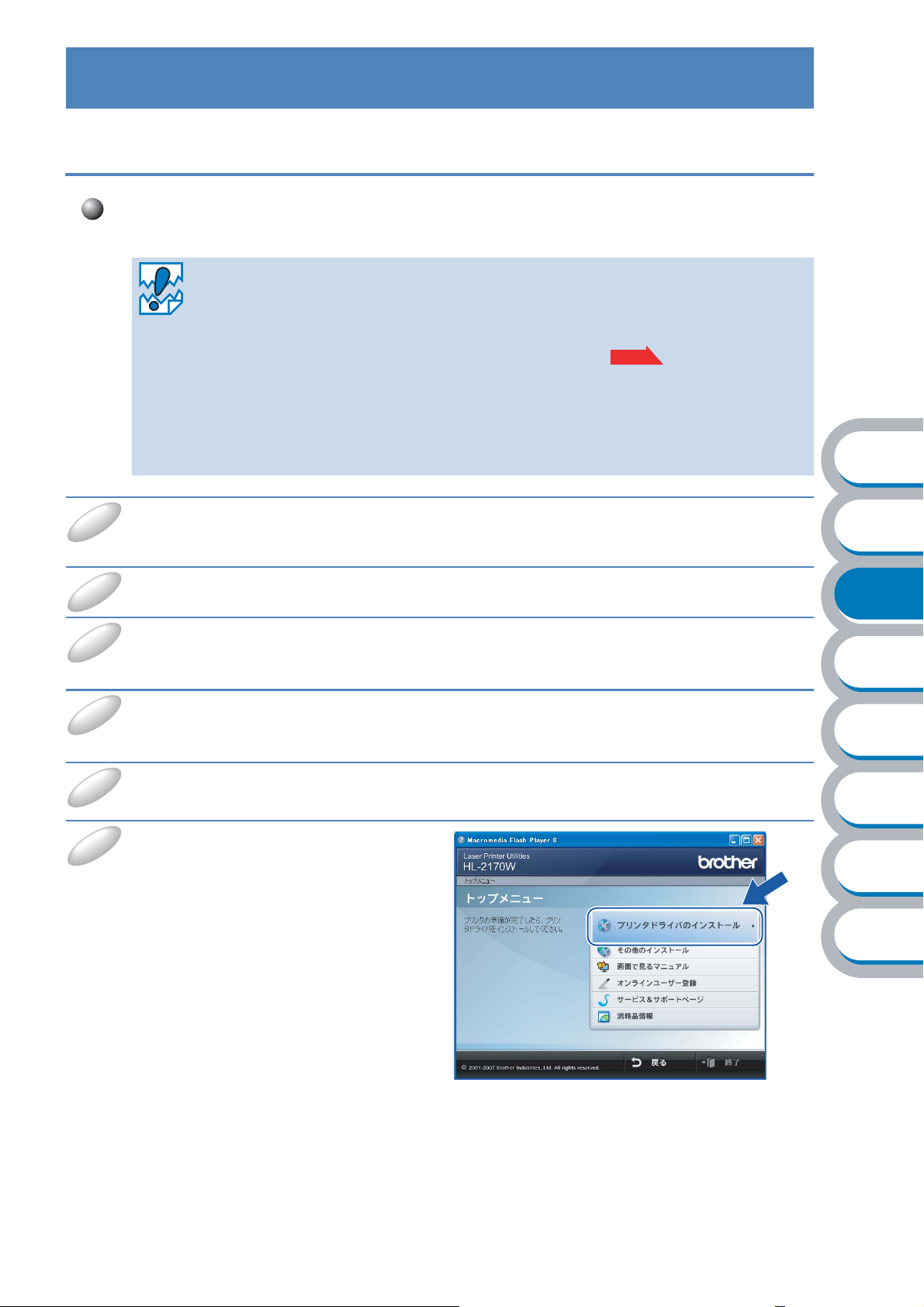
®
ブラザーインストーラを使用する(
Windows
)
インフラストラクチャモードでの無線 LAN 設定
ネットワークケーブルを使用して手動で無線
無線 LAN 設定をはじめる前に
• 本製品を無線 LAN に接続する場合は、インストール前にネットワーク管理者にお問い
1
2
3
合わせいただき、無線
• 本製品の無線 LAN 設定が既に設定されている場合は、ネットワーク設定をリセットし
てください。詳細は、「ネットワーク設定をリセットする」 を参照してください。
• パーソナルファイアウォール(Windows
合は、一時的にファイアウォール機能を無効にしてください。無線
した後で、パーソナルファイアウォールを有効にしてください。
• 設定にはネットワークケーブルが必要です。
• 実行中のすべてのアプリケーションソフトを終了しておいてください。
フロントカバーが閉じていることと、電源コードが差し込まれていることを確認し
ます。
本製品の電源スイッチを ON にし、印刷可能状態になるまで待ちます。
パソコンの電源スイッチを ON にします。
管理者権限をもつユーザでログオンします。
LAN の設定を確認してください。
®
ファイアウォールなど)を有効にしている場
LAN
P.2-4
設定をする
LAN の設定が完了
ɂȫɔȾ
ʗʍʒʹ˂ɹ
ᜫް
ི፷LAN
ʗʍʒʹ˂ɹ
Աҥ
4
5
6
本製品に付属の CD-ROM をパソコンの CD-ROM ドライブにセットします。
オープニング画面が表示されます。
[HL-2170W]をクリックします。
[プリンタドライバのインストー
ル]をクリックします。
ɮʽʉ˂ʗʍʒ
Աҥ
ʅɷʯʴʐɭ
ȦɦȽȻȠɂ
᧸
3-12
ブラザーインストーラを使用する(Windows
®
)

[ネットワーク(無線)の場合]を
7
クリックします。
インフラストラクチャモードでの無線 LAN 設定●
Windows Vista
ント制御」画面が表示されますので、[許可]
をクリックします。
「無線 LAN 設定とドライバのイン
8
®
の場合は、「ユーザーアカウ
ストール(推奨)」または「無線
LAN の設定のみ」を選択し、[次
へ]をクリックします。
ɂȫɔȾ
ʗʍʒʹ˂ɹ
ᜫް
ི፷LAN
ʗʍʒʹ˂ɹ
Աҥ
ɮʽʉ˂ʗʍʒ
Աҥ
ʅɷʯʴʐɭ
ȦɦȽȻȠɂ
「手動設定インストール(推奨)」を
9
選択し、[次へ]をクリックします。
3-13
ブラザーインストーラを使用する(Windows
᧸
®
)

インフラストラクチャモードでの無線 LAN 設定●
10
11
「LAN ケーブルを使用します(推
奨)」を選択し、[次へ]をクリッ
クします。
ネットワークケーブルで本製品を
無線LANアクセスポイントに接続
し、[次へ]をクリックします。
ɂȫɔȾ
ʗʍʒʹ˂ɹ
ᜫް
ི፷LAN
12
無線 LAN 端末が複数ある場合は、
一覧から本製品を選択し、[次へ]
をクリックします。
• お買い上げ時のノード名は、有線 LAN の場合は“BRNxxxxxxxxxxxx”、無線 LAN の場
合は“
• 一覧が空白の場合は、無線 LAN アクセスポイントおよび本製品の電源スイッチが ON
になっていることを確認し、[再検索]をクリックします。
• プリンタ設定一覧を印刷して本製品の IP アドレスとノード名を確認できます。詳細は、
「プリンタ設定一覧を印刷する」 を参照してください。
BRWxxxxxxxxxxxx”です。
ʗʍʒʹ˂ɹ
Աҥ
ɮʽʉ˂ʗʍʒ
Աҥ
ʅɷʯʴʐɭ
ȦɦȽȻȠɂ
᧸
P.2-5
3-14
ブラザーインストーラを使用する(Windows
®
)

インフラストラクチャモードでの無線 LAN 設定●
13
無線LANアクセスポイントが複数
ある場合は、一覧から本製品を接
続する無線LANアクセスポイント
を選択し、[次へ]をクリックしま
す。
• 本製品のお買い上げ時の SSID は“SETUP”です。この SSID は選択しないでください。
• 一覧が空白の場合は、無線 LAN アクセスポイントの電源スイッチが ON になっている
こと、
SSID が割り当てられていることを確認します。さらに本製品と無線 LAN アクセ
スポイントが無線通信の範囲内に設置されていることを確認し、[再検索]をクリック
します。
•SSIDを出力しないように無線 LAN アクセスポイントが設定されている場合は、無線
LAN アクセスポイントの SSID が表示されません。その場合は、[追加]をクリックす
ると、手動で追加できます。画面上の指示に従って「
し、[次へ]をクリックします。
ɂȫɔȾ
ʗʍʒʹ˂ɹ
ᜫް
ི፷LAN
SSID(ネットワーク名)」を入力
ʗʍʒʹ˂ɹ
Աҥ
無線 LAN が認証や暗号化によってセキュリ
ティで保護されていない場合は、右の画面が
表示されます。
[キャンセル]をクリックしてインストール
を中止し、無線
キュリティを設定することをおすすめしま
す。セキュリティを設定しないで使用した場
合、通信内容を盗み見られたり、ネットワー
クに不正に侵入される恐れがあります。
無線
LAN アクセスポイントのセキュリティ
設定後に、再度インストールを進めてくださ
い。
LAN アクセスポイントのセ
ɮʽʉ˂ʗʍʒ
Աҥ
ʅɷʯʴʐɭ
ȦɦȽȻȠɂ
᧸
3-15
ブラザーインストーラを使用する(Windows
®
)

インフラストラクチャモードでの無線 LAN 設定●
14
15
本製品が接続する無線LANアクセ
スポイントに設定している認証方
式、暗号化方式、ネットワークキー
などを設定し、[次へ]をクリック
します。
•WEPキー 1 以上を設定したいときは、[詳細]をクリックします。
• ネットワークの認証または暗号化設定が分からないときは、ネットワーク管理者に問い
合わせてください。
• ネットワークキーが無線 LAN アクセスポイントのネットワークキーと異なっていても、
エラーは表示されません。
設定を確認し、[次へ]をクリック
します。
ɂȫɔȾ
ʗʍʒʹ˂ɹ
ᜫް
ི፷LAN
本製品に無線 LAN 設定の内容が送信され
ます。
[キャンセル]をクリックすると、設定は
無効になります。
本製品の IP アドレスを変更する場合は、[IP アドレスの変更]をクリックして手動で設定
してください。
ʗʍʒʹ˂ɹ
Աҥ
ɮʽʉ˂ʗʍʒ
Աҥ
ʅɷʯʴʐɭ
ȦɦȽȻȠɂ
᧸
3-16
ブラザーインストーラを使用する(Windows
®
)

インフラストラクチャモードでの無線 LAN 設定●
16
無線LANアクセスポイントと本製
品から接続しているネットワーク
ケーブルを外し、[次へ]をクリッ
クします。
本製品の無線 LAN 設定は完了しました。手順 8 で「無線 LAN 設定とドライバのイ
ンストール(推奨)」を選択した場合は、「プリンタドライバをインストールする」
P.3-30
へ進んでください。
ɂȫɔȾ
ʗʍʒʹ˂ɹ
ᜫް
ི፷LAN
ʗʍʒʹ˂ɹ
Աҥ
ɮʽʉ˂ʗʍʒ
Աҥ
ʅɷʯʴʐɭ
ȦɦȽȻȠɂ
᧸
3-17
ブラザーインストーラを使用する(Windows
®
)

無線
インフラストラクチャモードでの無線 LAN 設定●
LAN
アクセスポイントの簡単設定を使用して自動で無線
無線 LAN 設定をはじめる前に
• 本製品を無線 LAN に接続する場合は、インストール前にネットワーク管理者にお問い
合わせいただき、無線
• 実行中のすべてのアプリケーションソフトを終了しておいてください。
LAN の設定を確認してください。
LAN
設定をする
1
2
3
4
5
6
フロントカバーが閉じていることと、電源コードが差し込まれていることを確認し
ます。
本製品の電源スイッチを ON にし、印刷可能状態になるまで待ちます。
パソコンの電源スイッチを ON にします。
管理者権限をもつユーザでログオンします。
本製品に付属の CD-ROM をパソコンの CD-ROM ドライブにセットします。
オープニング画面が表示されます。
[HL-2170W]をクリックします。
[プリンタドライバのインストー
ル]をクリックします。
ɂȫɔȾ
ʗʍʒʹ˂ɹ
ᜫް
ི፷LAN
ʗʍʒʹ˂ɹ
Աҥ
ɮʽʉ˂ʗʍʒ
Աҥ
[ネットワーク(無線)の場合]を
7
クリックします。
3-18
ブラザーインストーラを使用する(Windows
®
)
ʅɷʯʴʐɭ
ȦɦȽȻȠɂ
᧸

インフラストラクチャモードでの無線 LAN 設定●
Windows Vista
ント制御」画面が表示されますので、[許可]
をクリックします。
「無線 LAN 設定とドライバのイン
8
®
の場合は、「ユーザーアカウ
ストール(推奨)」または「無線
LAN 設定のみ」を選択し、[次へ]
をクリックします。
ɂȫɔȾ
ʗʍʒʹ˂ɹ
ᜫް
ི፷LAN
9
10
「自動設定インストール」を選択
し、[次へ]をクリックします。
画面の内容を確認し、[次へ]をク
リックします。
ʗʍʒʹ˂ɹ
Աҥ
ɮʽʉ˂ʗʍʒ
Աҥ
ʅɷʯʴʐɭ
ȦɦȽȻȠɂ
᧸
3-19
ブラザーインストーラを使用する(Windows
®
)

インフラストラクチャモードでの無線 LAN 設定●
11
12
13
本体背面の無線設定ボタンを押し
ます。
• ボールペンなど先が尖った物で無線設定ボタンを押してください。
• 無線設定ボタンを 3 秒以上押すと、本製品が Wi-Fi Protected Setup
り替わります。「
Wi-Fi Protected Setup
™
の PIN 方式での無線 LAN 設定」 を参
™
の PIN 方式に切
P.3-61
照してください。
本製品が簡単設定モードに切り替わります。
SecureEasySetup
™
イントの自動検出を
、
Wi-Fi Protected Setup
2 分間行います。
™
または AOSS™に対応している無線 LAN アクセスポ
無線 LAN アクセスポイントを対応するモード(SecureEasySetup™、
Wi-Fi Protected Setup
™
または AOSS™)にします。
ɂȫɔȾ
ʗʍʒʹ˂ɹ
ᜫް
ི፷LAN
詳細は、無線 LAN アクセスポイントに付属の取扱説明書を参照してください。
14
(Ready ランプ)が点灯するまで待ちます。
無線 LAN アクセスポイントとの接続に成功すると、 (Ready ランプ)が 5 分間点灯します。
これで本製品を無線
LAN で使用できます。
• ランプがセッションオーバーラップを示す場合(下記参照)は、対応するモードが実行中の無線
LAN アクセスポイントを 2 つ以上検出しています。Wi-Fi Protected Setup
線
LAN アクセスポイントを 1 つにして、手順 11 からやり直してください。
• ランプが接続失敗を示す場合(下記参照)は、本製品は無線 LAN アクセスポイントに正常に接続
されていません。手順
11 からやり直してください。やり直してもランプ表示が同じようになる場
合は、本製品のネットワーク設定をリセットし 、最初からやり直してください。
● 簡単設定モードを使用したときのランプ表示
ランプ
Toner(黄)
Drum(黄)
Error(赤)
無線 LAN アクセスポイ
ント検索中
またはアクセス中
接続中または無線 LAN
アクセスポイントから設
1
※
定をダウンロード中
P.2-4
1
※
接続成功
2
※
接続失敗
3
※
™
または AOSS™の無
セッションオーバーラップを
検出
4
※
ʗʍʒʹ˂ɹ
Աҥ
ɮʽʉ˂ʗʍʒ
Աҥ
ʅɷʯʴʐɭ
ȦɦȽȻȠɂ
᧸
Ready(青)
※ 10.2秒間点灯、0.1 秒間消灯を交互に繰り返します。
※
25分間点灯します。
※
30.1秒間点灯、0.1 秒間消灯を 30 秒間交互に繰り返します。
※
410回点滅、0.5 秒間消灯を 20 回繰り返します。
3-20
ブラザーインストーラを使用する(Windows
®
)

インフラストラクチャモードでの無線 LAN 設定●
15
16
[次へ]または[完了]をクリック
します。
無線 LAN 設定は完了しました。手順 8 で「無線 LAN 設定とドライバのインストー
ル(推奨)」を選択した場合は、手順
16 へ進んでください。
無線LAN設定が完了したことを確
認し、「確認しました」チェック
ボックスをチェックし、[次へ]を
クリックします。
ɂȫɔȾ
ʗʍʒʹ˂ɹ
ᜫް
ི፷LAN
「プリンタドライバをインストールする」
P.3-30
へ進んでください。
ʗʍʒʹ˂ɹ
Աҥ
ɮʽʉ˂ʗʍʒ
Աҥ
ʅɷʯʴʐɭ
ȦɦȽȻȠɂ
᧸
3-21
ブラザーインストーラを使用する(Windows
®
)

アドホックモードでの無線 LAN 設定
手動で無線 LAN 設定をする
無線 LAN 設定をはじめる前に
• 本製品の無線 LAN 設定が既に設定されている場合は、ネットワーク設定をリセットし
てください。詳細は、「ネットワーク設定をリセットする」 を参照してください。
• パーソナルファイアウォール(Windows
合は、一時的にファイアウォール機能を無効にしてください。無線
した後で、パーソナルファイアウォールを有効にしてください。
• 実行中のすべてのアプリケーションソフトを終了しておいてください。
®
ファイアウォールなど)を有効にしている場
P.2-4
LAN の設定が完了
1
2
3
4
5
6
フロントカバーが閉じていることと、電源コードが差し込まれていることを確認し
ます。
本製品の電源スイッチを ON にし、印刷可能状態になるまで待ちます。
パソコンの電源スイッチを ON にします。
管理者権限をもつユーザでログオンします。
本製品に付属の CD-ROM をパソコンの CD-ROM ドライブにセットします。
オープニング画面が表示されます。
[HL-2170W]をクリックします。
[プリンタドライバのインストー
ル]をクリックします。
ɂȫɔȾ
ʗʍʒʹ˂ɹ
ᜫް
ི፷LAN
ʗʍʒʹ˂ɹ
Աҥ
ɮʽʉ˂ʗʍʒ
Աҥ
ʅɷʯʴʐɭ
[ネットワーク(無線)の場合]を
7
クリックします。
3-22
ブラザーインストーラを使用する(Windows
®
)
ȦɦȽȻȠɂ
᧸

アドホックモードでの無線 LAN 設定●
Windows Vista
ント制御」画面が表示されますので、[許可]
をクリックします。
「無線 LAN 設定とドライバのイン
8
®
の場合は、「ユーザーアカウ
ストール(推奨)」または「無線
LAN 設定のみ」を選択し、[次へ]
をクリックします。
ɂȫɔȾ
ʗʍʒʹ˂ɹ
ᜫް
ི፷LAN
9
10
「手動設定インストール(推奨)」を
選択し、[次へ]をクリックします。
「LANケーブルを使用しません」を
選択し、[次へ]をクリックします。
ʗʍʒʹ˂ɹ
Աҥ
ɮʽʉ˂ʗʍʒ
Աҥ
ʅɷʯʴʐɭ
ȦɦȽȻȠɂ
᧸
3-23
ブラザーインストーラを使用する(Windows
®
)

アドホックモードでの無線 LAN 設定●
11
「重要な注意」の内容に従って無線
LAN 設定を有効にします。
操作パネルの (Go ボタン)を
10 秒間押したままの状態にし、
LAN設定内容リストが印刷された
ら操作パネルの (
Go ボタン)か
ら指を離します。
無線LAN設定が有効であることを
確認し、「確認しました。」チェッ
クボックスをチェックして[次へ]
をクリックします。
LAN 設定内容リストの「Node Type」欄の「IEEE802.11b/g」で無線 LAN の有効または
無効を確認できます。
有効の場合は“
無効になっている場合は、再度操作パネルの (
を有効にしてください。
Active”、無効の場合は“Inactive”と記載されています。
Go ボタン)を 10 秒間押して無線 LAN
ɂȫɔȾ
ʗʍʒʹ˂ɹ
ᜫް
ི፷LAN
12
パソコンの無線 LAN 設定を一時的に変更します。
SSID やチャンネルなど、必ずパソコンの現在の設定をメモしておいてください。パソコ
ンを元の無線
一般的な設定項目の例を次に示します。このページを印刷してメモの際にご利用ください。
接続モード:
(インフラストラクチャ
チャンネル:(
SSID:(ネットワーク名)
認証方式:
(オープンシステム認証
暗号化方式:(なし / WEP / その他 ...)
WEP キー(暗号化キー):
1 ~ 14)
LAN 設定に戻すときに必要です。
項目 パソコンの現在の無線 LAN 設定
/ アドホック)
/ 共有キー認証)
ʗʍʒʹ˂ɹ
Աҥ
ɮʽʉ˂ʗʍʒ
Աҥ
ʅɷʯʴʐɭ
ȦɦȽȻȠɂ
᧸
3-24
ブラザーインストーラを使用する(Windows
®
)

アドホックモードでの無線 LAN 設定●
13
14
現在の設定を書き留め終わった
ら、[次へ]をクリックします。
無線LAN設定されていない本製品
と接続するために、パソコンの無
線LAN設定を一時的に画面に表示
されている設定に変更します。
(右の画面は一例です。実際の画面に表示
されている設定に変更してください。)
無線 LAN 設定の変更が完了した
ら、「変更しました」チェックボッ
クスをチェックし、[次へ]をク
リックします。
ɂȫɔȾ
ʗʍʒʹ˂ɹ
ᜫް
ི፷LAN
ʗʍʒʹ˂ɹ
Աҥ
15
• 無線 LAN 設定の変更後、パソコンの再起動を促すメッセージが表示された場合は、パ
ソコンを再起動後、手順
クリックするだけで次に進んでください。
• パソコンの無線 LAN 設定を変更する場合は、「パソコンの無線 LAN 設定を変更する」
P.3-29
• プリンタ設定一覧を印刷して本製品の IP アドレスとノード名を確認できます。詳細は、
「プリンタ設定一覧を印刷する」 を参照してください。
を参照してください。
4 に戻ってやり直します。ただし、手順 12 ~ 14 は[次へ]を
無線 LAN 端末が複数ある場合は、
一覧から本製品を選択し、[次へ]
をクリックします。
ɮʽʉ˂ʗʍʒ
Աҥ
ʅɷʯʴʐɭ
P.2-5
ȦɦȽȻȠɂ
᧸
3-25
ブラザーインストーラを使用する(Windows
®
)

アドホックモードでの無線 LAN 設定●
• お買い上げ時のノード名は、有線 LAN の場合は“BRNxxxxxxxxxxxx”、無線 LAN の場
合は“
BRWxxxxxxxxxxxx”です。
• 一覧が空白の場合は、本製品の電源スイッチが ON になっていることを確認し、[再検
索]をクリックします。
• プリンタ設定一覧を印刷して本製品の IP アドレスとノード名を確認できます。詳細は、
「プリンタ設定一覧を印刷する」 を参照してください。
P.2-5
16
無線LANアクセスポイントまたは
アドホックネットワークが複数あ
る場合は、一覧から本製品を接続
するアドホックネットワークを選
択し、[次へ]をクリックします。
• 一覧が空白の場合は、本製品が無線通信の範囲内に設置されていることを確認し、[再
検索]をクリックします。
• 接続するアドホックネットワークが一覧にない場合は、[追加]をクリックすると、手
動で追加できます。「これはアドホックモードであり、無線
用しない」チェックボックスをチェックし、「
ル」を入力し、[次へ]をクリックします。
LAN アクセスポイントを使
SSID(ネットワーク名)」と「チャンネ
ɂȫɔȾ
ʗʍʒʹ˂ɹ
ᜫް
ི፷LAN
ʗʍʒʹ˂ɹ
Աҥ
ɮʽʉ˂ʗʍʒ
Աҥ
3-26
ブラザーインストーラを使用する(Windows
®
)
ʅɷʯʴʐɭ
ȦɦȽȻȠɂ
᧸

17
無線 LAN が認証や暗号化によってセキュリ
ティで保護されていない場合は、右の画面が
表示されます。
[キャンセル]をクリックしてインストール
を中止し、無線
キュリティを設定することをおすすめしま
す。セキュリティを設定しないで使用した場
合、通信内容を盗み見られたり、ネットワー
クに不正に侵入される恐れがあります。
無線
LAN アクセスポイントのセキュリティ
設定後に、再度インストールを進めてくださ
い。
LAN アクセスポイントのセ
本製品が接続するアドホックネッ
トワークに設定している認証方
式、暗号化方式、ネットワークキー
などを設定し、[次へ]をクリック
します。
アドホックモードでの無線 LAN 設定●
ɂȫɔȾ
ʗʍʒʹ˂ɹ
ᜫް
18
•WEPキー 1 以上を設定したいときは、[詳細]をクリックします。
• ネットワークの認証または暗号化設定が分からないときは、ネットワーク管理者に問い
合わせてください。
• ネットワークキーが接続するアドホックネットワークのネットワークキーと異なって
いても、エラーは表示されません。
設定を確認し、[次へ]をクリック
します。
本製品に無線 LAN 設定の内容が送信され
ます。
[キャンセル]をクリックすると、設定は
無効になります。
ི፷LAN
ʗʍʒʹ˂ɹ
Աҥ
ɮʽʉ˂ʗʍʒ
Աҥ
ʅɷʯʴʐɭ
ȦɦȽȻȠɂ
᧸
本製品の IP アドレスを変更する場合は、[IP アドレスの変更]をクリックして手動で設定
してください。
3-27
ブラザーインストーラを使用する(Windows
®
)

アドホックモードでの無線 LAN 設定●
19
本製品と通信する場合は、パソコ
ンの無線LAN設定を画面に表示さ
れている設定に変更します。
(右の画面は一例です。実際の画面に表示
されている設定に変更してください。)
無線 LAN 設定の変更が完了した
ら、「変更しました」チェックボッ
クスをチェックし、[次へ]または
[完了]をクリックします。
パソコンの無線 LAN 設定を変更する場合は、「パソコンの無線 LAN 設定を変更する」
P.3-29
を参照してください。
無線 LAN 設定は完了しました。手順 8 で「無線 LAN 設定とドライバのインストー
ル(推奨)」を選択した場合は、「プリンタドライバをインストールする」 へ
P.3-30
進んでください。
ɂȫɔȾ
ʗʍʒʹ˂ɹ
ᜫް
ི፷LAN
ʗʍʒʹ˂ɹ
Աҥ
ɮʽʉ˂ʗʍʒ
Աҥ
ʅɷʯʴʐɭ
ȦɦȽȻȠɂ
᧸
3-28
ブラザーインストーラを使用する(Windows
®
)

アドホックモードでの無線 LAN 設定●
パソコンの無線 LAN 設定を変更する
● Windows Vista®の場合
①[スタート]-[コントロールパネル]の順にクリックします。
②「ネットワークとインターネット」をクリックし、「ネットワークと共有センター」をクリック
します。
③「ネットワークに接続」をクリックします。
一覧に本製品の
④「
SETUP」を選択し、「接続」をクリックします。
⑤「接続します」をクリックし、次に「閉じる」をクリックします。
⑥「ステータスを見る」または「ワイヤレスネットワーク接続(
リックします。
⑦「詳細」をクリックし、「ネットワーク接続の詳細」を確認します。
IP アドレスを「0.0.0.0」から「169.254.xxx.xxx」 へ変更します。(xxx は 1 ~ 254 までの数
字)画面に表示するまで数分かかることがあります。
SSID が表示されます。
SETUP)」の「状態の表示」をク
ɂȫɔȾ
● Windows
①[スタート]-[コントロールパネル]の順にクリックします。
②「ネットワークとインターネット接続」をクリックします。
③「ネットワーク接続」をクリックします。
④「ワイヤレス
クの表示」をクリックします。
一覧に本製品の
⑤「
SETUP」を選択し、「接続」をクリックします。
⑥「ワイヤレスネットワーク接続状況を確認します。
®
XP SP2 ユーザーの場合
ネットワーク接続」アイコンを右クリックし、「利用できるワイヤレス ネットワー
SSID が表示されます。
IP アドレスを「0.0.0.0」から「169.254.xxx.xxx」 へ変更します。(xxx は 1 ~ 254 までの数
字)画面に表示するまで数分かかることがあります。
ʗʍʒʹ˂ɹ
ᜫް
ི፷LAN
ʗʍʒʹ˂ɹ
Աҥ
ɮʽʉ˂ʗʍʒ
Աҥ
ʅɷʯʴʐɭ
ȦɦȽȻȠɂ
᧸
3-29
ブラザーインストーラを使用する(Windows
®
)

プリンタドライバをインストールする
プリンタドライバのインストール中は、絶対に無線 LAN 設定の画面を終了しないでくだ
さい。
無線
LAN 設定に失敗すると、プリンタドライバのインストール中にエラーメッセージが
表示され、インストールが終了します。万一失敗した場合は、各無線
に戻って、はじめからやり直してください。
LAN 設定の手順 1
1
無線 LAN 設定が完了すると、プリ
ンタドライバのインストールが開
始され、使用許諾契約画面が表示
されます。
使用許諾契約の内容をよくお読み
なり、[はい]をクリックします。
「標準インストール」を選択し、[次
2
へ]をクリックします。
ɂȫɔȾ
ʗʍʒʹ˂ɹ
ᜫް
ི፷LAN
ʗʍʒʹ˂ɹ
Աҥ
「ネットワークを検索し、リストか
3
ら選択(推奨)」を選択するか、本
製品のIPアドレスかノード名を入
力し、[次へ]をクリックします。
プリンタ設定一覧を印刷して本製品の IP アドレスとノード名を確認できます。詳細は、
「プリンタ設定一覧を印刷する」 を参照してください。
ɮʽʉ˂ʗʍʒ
Աҥ
ʅɷʯʴʐɭ
ȦɦȽȻȠɂ
᧸
P.2-5
3-30
ブラザーインストーラを使用する(Windows
®
)

プリンタドライバをインストールする●
4
本製品を選択し、[次へ]をクリッ
クします。
1 分以上経過しても本製品が一覧に表示されない場合は、[再検索]をクリックします。そ
れでも本製品が表示されないときは、ネットワーク設定をリセットし 、無線
設定をやり直してください。
[完了]をクリックします。
5
P.2-4
LAN
ɂȫɔȾ
ʗʍʒʹ˂ɹ
ᜫް
ི፷LAN
• 本製品をオンラインでユーザー登録する場合は、「オンラインユーザ登録」チェックボッ
クスをチェックしてください。
• 本製品を通常使用するプリンタに設定しない場合は、「通常使うプリンタに設定」チェッ
クボックスのチェックを外します。
• 無線 LAN 設定時にパーソナルファイアウォールソフトウェア(Windows
ウォールなど)を無効にした場合は、有効にしてください。
®
ファイア
ʗʍʒʹ˂ɹ
Աҥ
ɮʽʉ˂ʗʍʒ
Աҥ
ʅɷʯʴʐɭ
ȦɦȽȻȠɂ
᧸
3-31
ブラザーインストーラを使用する(Windows
®
)

®
ブラザーインストーラを使用する(
Macintosh
)
インフラストラクチャモードでの無線 LAN 設定
ネットワークケーブルを使用して手動で無線
無線 LAN 設定をはじめる前に
• 本製品を無線 LAN に接続する場合は、インストール前にネットワーク管理者にお問い
1
2
3
合わせいただき、無線
• 本製品の無線 LAN 設定が既に設定されている場合は、ネットワーク設定をリセットし
てください。詳細は、「ネットワーク設定をリセットする」 を参照してください。
• パーソナルファイアウォールを有効にしている場合は、一時的にファイアウォール機能
を無効にしてください。無線
ルを有効にしてください。
• 設定にはネットワークケーブルが必要です。
• 実行中のすべてのアプリケーションソフトを終了しておいてください。
フロントカバーが閉じていることと、電源コードが差し込まれていることを確認し
ます。
本製品の電源スイッチを ON にし、印刷可能状態になるまで待ちます。
Macintosh
管理者権限をもつユーザでログインします。
®
の電源スイッチを ON にします。
LAN の設定を確認してください。
LAN の設定が完了した後で、パーソナルファイアウォー
LAN
P.2-4
設定をする
ɂȫɔȾ
ʗʍʒʹ˂ɹ
ᜫް
ི፷LAN
ʗʍʒʹ˂ɹ
Աҥ
4
5
6
7
本製品に付属のCD-ROM を Macintosh®のCD-ROM ドライブにセットします。
HL2100]アイコンをダブルク
[
リックします。
[
Start Here]アイコンをダブル
クリックします。
[HL-2170W]をクリックします。
[プリンタドライバのインストー
ル]をクリックします。
ɮʽʉ˂ʗʍʒ
Աҥ
ʅɷʯʴʐɭ
ȦɦȽȻȠɂ
᧸
3-32
ブラザーインストーラを使用する(Macintosh®)

[ネットワーク(無線)の場合]を
8
クリックします。
「無線 LAN 設定とドライバのイン
9
ストール(推奨)」または「無線
LAN 設定のみ」を選択し、[次へ]
をクリックします。
インフラストラクチャモードでの無線 LAN 設定●
ɂȫɔȾ
ʗʍʒʹ˂ɹ
ᜫް
10
11
「手動設定インストール(推奨)」を
選択し、[次へ]をクリックします。
「LAN ケーブルを使用します(推
奨)」を選択し、[次へ]をクリッ
クします。
ི፷LAN
ʗʍʒʹ˂ɹ
Աҥ
ɮʽʉ˂ʗʍʒ
Աҥ
ʅɷʯʴʐɭ
ȦɦȽȻȠɂ
᧸
3-33
ブラザーインストーラを使用する(Macintosh®)

インフラストラクチャモードでの無線 LAN 設定●
12
13
ネットワークケーブルで本製品を
無線LANアクセスポイントに接続
し、[次へ]をクリックします。
無線 LAN 端末が複数ある場合は、
一覧から本製品を選択し、[次へ]
をクリックします。
ɂȫɔȾ
ʗʍʒʹ˂ɹ
ᜫް
ི፷LAN
14
• お買い上げ時のノード名は、有線 LAN の場合は“BRNxxxxxxxxxxxx”、無線 LAN の場
合は“
• 一覧が空白の場合は、無線 LAN アクセスポイントおよび本製品の電源スイッチが ON
になっていることを確認し、[再検索]をクリックします。
• プリンタ設定一覧を印刷して本製品の IP アドレスとノード名を確認できます。詳細は、
「プリンタ設定一覧を印刷する」 を参照してください。
BRWxxxxxxxxxxxx”です。
無線LANアクセスポイントが複数
ある場合は、一覧から本製品を接
続する無線LANアクセスポイント
を選択し、[次へ]をクリックしま
す。
P.2-5
ʗʍʒʹ˂ɹ
Աҥ
ɮʽʉ˂ʗʍʒ
Աҥ
ʅɷʯʴʐɭ
ȦɦȽȻȠɂ
᧸
3-34
ブラザーインストーラを使用する(Macintosh®)

インフラストラクチャモードでの無線 LAN 設定●
• 本製品のお買い上げ時の SSID は“SETUP”です。この SSID は選択しないでください。
• 一覧が空白の場合は、無線 LAN アクセスポイントの電源スイッチが ON になっている
こと、
SSID が割り当てられていることを確認します。さらに本製品と無線 LAN アクセ
スポイントが無線通信の範囲内に設置されていることを確認し、[再検索]をクリック
します。
•SSIDを出力しないように無線 LAN アクセスポイントが設定されている場合は、無線
LAN アクセスポイントの SSID が表示されません。その場合は、[追加]をクリックす
ると、手動で追加できます。画面上の指示に従って「
し、[次へ]をクリックします。
SSID(ネットワーク名)」を入力
ɂȫɔȾ
15
無線 LAN が認証や暗号化によってセキュリ
ティで保護されていない場合は、右の画面が
表示されます。
[キャンセル]をクリックしてインストール
を中止し、無線
キュリティを設定することをおすすめしま
す。セキュリティを設定しないで使用した場
合、通信内容を盗み見られたり、ネットワー
クに不正に侵入される恐れがあります。
無線
LAN アクセスポイントのセキュリティ
設定後に、再度インストールを進めてくださ
い。
LAN アクセスポイントのセ
本製品が接続する無線LANアクセ
スポイントに設定している認証方
式、暗号化方式、ネットワークキー
などを設定し、[次へ]をクリック
します。
ʗʍʒʹ˂ɹ
ᜫް
ི፷LAN
ʗʍʒʹ˂ɹ
Աҥ
ɮʽʉ˂ʗʍʒ
Աҥ
ʅɷʯʴʐɭ
ȦɦȽȻȠɂ
᧸
3-35
ブラザーインストーラを使用する(Macintosh®)

インフラストラクチャモードでの無線 LAN 設定●
•WEPキー 1 以上を設定したいときは、[詳細]をクリックします。
• ネットワークの認証または暗号化設定が分からないときは、ネットワーク管理者に問い
合わせてください。
• ネットワークキーが無線 LAN アクセスポイントのネットワークキーと異なっていても、
エラーは表示されません。
16
17
設定を確認し、[次へ]をクリック
します。
本製品に無線 LAN 設定の内容が送信され
ます。
[キャンセル]をクリックすると、設定は
無効になります。
本製品の IP アドレスを変更する場合は、[IP アドレスの変更]をクリックして手動で設定
してください。
無線LANアクセスポイントと本製
品から接続しているネットワーク
ケーブルを外し、[次へ]をクリッ
クします。
ɂȫɔȾ
ʗʍʒʹ˂ɹ
ᜫް
ི፷LAN
ʗʍʒʹ˂ɹ
Աҥ
ɮʽʉ˂ʗʍʒ
Աҥ
本製品の無線 LAN 設定は完了しました。手順 9 で「無線 LAN 設定とドライバのイ
ンストール(推奨)」を選択した場合は、「プリンタドライバをインストールする」
P.3-48
へ進んでください。
ʅɷʯʴʐɭ
ȦɦȽȻȠɂ
᧸
3-36
ブラザーインストーラを使用する(Macintosh®)

無線
インフラストラクチャモードでの無線 LAN 設定●
LAN
アクセスポイントの簡単設定を使用して自動で無線
無線 LAN 設定をはじめる前に
• 本製品を無線 LAN に接続する場合は、インストール前にネットワーク管理者にお問い
合わせいただき、無線
• 実行中のすべてのアプリケーションソフトを終了しておいてください。
LAN の設定を確認してください。
LAN
設定をする
1
2
3
4
5
6
フロントカバーが閉じていることと、電源コードが差し込まれていることを確認し
ます。
本製品の電源スイッチを ON にし、印刷可能状態になるまで待ちます。
Macintosh
管理者権限をもつユーザでログインします。
本製品に付属のCD-ROM を Macintosh®のCD-ROM ドライブにセットします。
[HL2100]アイコンをダブルク
リックします。
[Start Here]アイコンをダブル
クリックします。
[HL-2170W]をクリックします。
®
の電源スイッチを ON にします。
ɂȫɔȾ
ʗʍʒʹ˂ɹ
ᜫް
ི፷LAN
ʗʍʒʹ˂ɹ
Աҥ
ɮʽʉ˂ʗʍʒ
Աҥ
ʅɷʯʴʐɭ
[プリンタドライバのインストー
7
ル]をクリックします。
3-37
ȦɦȽȻȠɂ
᧸
ブラザーインストーラを使用する(Macintosh®)

[ネットワーク(無線)の場合]を
8
クリックします。
「無線 LAN 設定とドライバのイン
9
ストール(推奨)」または「無線
LAN 設定のみ」を選択し、[次へ]
をクリックします。
インフラストラクチャモードでの無線 LAN 設定●
ɂȫɔȾ
ʗʍʒʹ˂ɹ
ᜫް
10
11
「自動設定インストール(推奨)」を
選択し、[次へ]をクリックします。
画面の内容を確認し、[次へ]をク
リックします。
ི፷LAN
ʗʍʒʹ˂ɹ
Աҥ
ɮʽʉ˂ʗʍʒ
Աҥ
ʅɷʯʴʐɭ
ȦɦȽȻȠɂ
᧸
3-38
ブラザーインストーラを使用する(Macintosh®)

インフラストラクチャモードでの無線 LAN 設定●
12
13
14
本体背面の無線設定ボタンを押し
ます。
• ボールペンなど先が尖った物で無線設定ボタンを押してください。
• 無線設定ボタンを 3 秒以上押すと、本製品が Wi-Fi Protected Setup
り替わります。「
Wi-Fi Protected Setup
™
の PIN 方式での無線 LAN 設定」 を参
™
の PIN 方式に切
P.3-61
照してください。
本製品が簡単設定モードに切り替わります。
SecureEasySetup
™
イントの自動検出を
、
Wi-Fi Protected Setup
2 分間行います。
™
または AOSS™に対応している無線 LAN アクセスポ
無線 LAN アクセスポイントを対応するモード(SecureEasySetup™、
Wi-Fi Protected Setup
™
または AOSS™)にします。
ɂȫɔȾ
ʗʍʒʹ˂ɹ
ᜫް
ི፷LAN
詳細は、無線 LAN アクセスポイントに付属の取扱説明書を参照してください。
15
(Ready ランプ)が点灯するまで待ちます。
無線 LAN アクセスポイントとの接続に成功すると、 (Ready ランプ)が 5 分間点灯します。
これで本製品を無線
LAN で使用できます。
• ランプがセッションオーバーラップを示す場合(下記参照)は、対応するモードが実行中の無線
LAN アクセスポイントを 2 つ以上検出しています。Wi-Fi Protected Setup
線
LAN アクセスポイントを 1 つにして、手順 11 からやり直してください。
• ランプが接続失敗を示す場合(下記参照)は、本製品は無線 LAN アクセスポイントに正常に接続
されていません。手順
11 からやり直してください。やり直してもランプ表示が同じようになる場
合は、本製品のネットワーク設定をリセットし 、最初からやり直してください。
● 簡単設定モードを使用したときのランプ表示
ランプ
Toner(黄)
Drum(黄)
Error(赤)
無線 LAN アクセスポイ
ント検索中
またはアクセス中
接続中または無線 LAN
アクセスポイントから設
1
※
定をダウンロード中
P.2-4
1
※
接続成功
2
※
接続失敗
3
※
™
または AOSS™の無
セッションオーバーラップを
検出
4
※
ʗʍʒʹ˂ɹ
Աҥ
ɮʽʉ˂ʗʍʒ
Աҥ
ʅɷʯʴʐɭ
ȦɦȽȻȠɂ
᧸
Ready(青)
※ 10.2秒間点灯、0.1 秒間消灯を交互に繰り返します。
※
25分間点灯します。
※
30.1秒間点灯、0.1 秒間消灯を 30 秒間交互に繰り返します。
※
410回点滅、0.5 秒間消灯を 20 回繰り返します。
3-39
ブラザーインストーラを使用する(Macintosh®)

インフラストラクチャモードでの無線 LAN 設定●
16
17
[次へ]または[完了]をクリック
します。
無線 LAN 設定は完了しました。手順 9 で「無線 LAN 設定とドライバのインストー
ル(推奨)」を選択した場合は、手順
16 へ進んでください。
無線LAN設定が完了したことを確
認し、「確認しました」チェック
ボックスをチェックし、[次へ]を
クリックします。
ɂȫɔȾ
ʗʍʒʹ˂ɹ
ᜫް
ི፷LAN
「プリンタドライバをインストールする」
P.3-48
へ進んでください。
ʗʍʒʹ˂ɹ
Աҥ
ɮʽʉ˂ʗʍʒ
Աҥ
ʅɷʯʴʐɭ
ȦɦȽȻȠɂ
᧸
3-40
ブラザーインストーラを使用する(Macintosh®)

アドホックモードでの無線 LAN 設定
手動で無線 LAN 設定をする
無線 LAN 設定をはじめる前に
• 本製品の無線 LAN 設定が既に設定されている場合は、ネットワーク設定をリセットし
てください。詳細は、「ネットワーク設定をリセットする」 を参照してください。
• パーソナルファイアウォールを有効にしている場合は、一時的にファイアウォール機能
を無効にしてください。無線
ルを有効にしてください。
• 実行中のすべてのアプリケーションソフトを終了しておいてください。
LAN の設定が完了した後で、パーソナルファイアウォー
P.2-4
1
2
3
4
5
6
フロントカバーが閉じていることと、電源コードが差し込まれていることを確認し
ます。
本製品の電源スイッチを ON にし、印刷可能状態になるまで待ちます。
Macintosh
管理者権限をもつユーザでログインします。
本製品に付属のCD-ROM を Macintosh®のCD-ROM ドライブにセットします。
[HL2100]アイコンをダブルク
リックします。
[Start Here]アイコンをダブル
クリックします。
[HL-2170W]をクリックします。
®
の電源スイッチを ON にします。
ɂȫɔȾ
ʗʍʒʹ˂ɹ
ᜫް
ི፷LAN
ʗʍʒʹ˂ɹ
Աҥ
ɮʽʉ˂ʗʍʒ
Աҥ
ʅɷʯʴʐɭ
[プリンタドライバのインストー
7
ル]をクリックします。
3-41
ȦɦȽȻȠɂ
᧸
ブラザーインストーラを使用する(Macintosh®)

[ネットワーク(無線)の場合]を
8
クリックします。
「無線 LAN 設定とドライバのイン
9
ストール(推奨)」または「無線
LAN 設定のみ」を選択し、[次へ]
をクリックします。
アドホックモードでの無線 LAN 設定●
ɂȫɔȾ
ʗʍʒʹ˂ɹ
ᜫް
10
11
「手動設定インストール(推奨)」を
選択し、[次へ]をクリックします。
「LANケーブルを使用しません」を
選択し、[次へ]をクリックします。
ི፷LAN
ʗʍʒʹ˂ɹ
Աҥ
ɮʽʉ˂ʗʍʒ
Աҥ
ʅɷʯʴʐɭ
ȦɦȽȻȠɂ
᧸
3-42
ブラザーインストーラを使用する(Macintosh®)

アドホックモードでの無線 LAN 設定●
12
「重要な注意」の内容に従って無線
LAN 設定を有効にします。
操作パネルの (Go ボタン)を
10 秒間押したままの状態にし、
LAN設定内容リストが印刷された
ら操作パネルの (
Go ボタン)か
ら指を離します。
無線LAN設定が有効であることを
確認し、「確認しました。」チェッ
クボックスをチェックして[次へ]
をクリックします。
LAN 設定内容リストの「Node Type」欄の「IEEE802.11b/g」で無線 LAN の有効または
無効を確認できます。
有効の場合は“
無効になっている場合は、再度操作パネルの (
を有効にしてください。
Active”、無効の場合は“Inactive”と記載されています。
Go ボタン)を 10 秒間押して無線 LAN
ɂȫɔȾ
ʗʍʒʹ˂ɹ
ᜫް
ི፷LAN
13
Macintosh
一般的な設定項目の例を次に示します。このページを印刷してメモの際にご利用ください。
接続モード:
(インフラストラクチャ
チャンネル:(
SSID:(ネットワーク名)
認証方式:
(オープンシステム認証
暗号化方式:(なし
WEP キー(暗号化キー):
®
の無線 LAN 設定を一時的に変更します。
SSID やチャンネルなど、必ず Macintosh
Macintosh
®
を元の無線 LAN 設定に戻すときに必要です。
項目 Macintosh®の現在の無線 LAN 設定
/ アドホック)
1 ~ 14)
/ 共有キー認証)
/ WEP / その他 ...)
®
の現在の設定をメモしておいてください。
ʗʍʒʹ˂ɹ
Աҥ
ɮʽʉ˂ʗʍʒ
Աҥ
ʅɷʯʴʐɭ
ȦɦȽȻȠɂ
᧸
3-43
ブラザーインストーラを使用する(Macintosh®)

アドホックモードでの無線 LAN 設定●
14
15
現在の設定を書き留め終わった
ら、[次へ]をクリックします。
無線
LAN
設定されていない本製品
と接続するために、
の無線
LAN
設定を一時的に画面に
Macintosh
表示されている設定に変更します。
(右の画面は一例です。実際の画面に表示
されている設定に変更してください。)
無線 LAN 設定の変更が完了した
ら、「変更しました」チェックボッ
クスをチェックし、[次へ]をク
リックします。
®
ɂȫɔȾ
ʗʍʒʹ˂ɹ
ᜫް
ི፷LAN
ʗʍʒʹ˂ɹ
Աҥ
16
Macintosh
る」 を参照してください。
P.3-47
®
の無線 LAN 設定を変更する場合は、「Macintosh®の無線 LAN 設定を変更す
無線 LAN 端末が複数ある場合は、
一覧から本製品を選択し、[次へ]
をクリックします。
• お買い上げ時のノード名は、有線 LAN の場合は“BRNxxxxxxxxxxxx”、無線 LAN の場
合は“
• 一覧が空白の場合は、本製品の電源スイッチが ON になっていることを確認し、[再検
索]をクリックします。
• プリンタ設定一覧を印刷して本製品の IP アドレスとノード名を確認できます。詳細は、
「プリンタ設定一覧を印刷する」 を参照してください。
BRWxxxxxxxxxxxx”です。
ɮʽʉ˂ʗʍʒ
Աҥ
ʅɷʯʴʐɭ
ȦɦȽȻȠɂ
᧸
P.2-5
3-44
ブラザーインストーラを使用する(Macintosh®)

アドホックモードでの無線 LAN 設定●
17
無線LANアクセスポイントまたは
アドホックネットワークが複数あ
る場合は、一覧から本製品を接続
するアドホックネットワークを選
択し、[次へ]をクリックします。
• 一覧が空白の場合は、本製品が無線通信の範囲内に設置されていることを確認し、[再
検索]をクリックします。
• 接続するアドホックネットワークが一覧にない場合は、[追加]をクリックすると、手
動で追加できます。「これはアドホックモードであり、無線
用しない」チェックボックスをチェックし、「
ル」を入力し、[次へ]をクリックします。
LAN アクセスポイントを使
SSID(ネットワーク名)」と「チャンネ
ɂȫɔȾ
ʗʍʒʹ˂ɹ
ᜫް
ི፷LAN
無線 LAN が認証や暗号化によってセキュリ
ティで保護されていない場合は、右の画面が
表示されます。
[キャンセル]をクリックしてインストール
を中止し、無線
キュリティを設定することをおすすめしま
す。セキュリティを設定しないで使用した場
合、通信内容を盗み見られたり、ネットワー
クに不正に侵入される恐れがあります。
無線
LAN アクセスポイントのセキュリティ
設定後に、再度インストールを進めてくださ
い。
LAN アクセスポイントのセ
ʗʍʒʹ˂ɹ
Աҥ
ɮʽʉ˂ʗʍʒ
Աҥ
ʅɷʯʴʐɭ
ȦɦȽȻȠɂ
᧸
3-45
ブラザーインストーラを使用する(Macintosh®)

アドホックモードでの無線 LAN 設定●
18
19
本製品が接続するアドホックネッ
トワークに設定している認証方
式、暗号化方式、ネットワークキー
などを設定し、[次へ]をクリック
します。
•WEPキー 1 以上を設定したいときは、[詳細]をクリックします。
• ネットワークの認証または暗号化設定が分からないときは、ネットワーク管理者に問い
合わせてください。
• ネットワークキーが接続するアドホックネットワークのネットワークキーと異なって
いても、エラーは表示されません。
設定を確認し、[次へ]をクリック
します。
ɂȫɔȾ
ʗʍʒʹ˂ɹ
ᜫް
ི፷LAN
20
本製品に無線 LAN 設定の内容が送信され
ます。
[キャンセル]をクリックすると、設定は
無効になります。
本製品の IP アドレスを変更する場合は、[IP アドレスの変更]をクリックして手動で設定
してください。
本製品と通信する場合は、
Macintosh
®
の無線 LAN 設定を
画面に表示されている設定に変更
します。
(右の画面は一例です。実際の画面に表示
されている設定に変更してください。)
ʗʍʒʹ˂ɹ
Աҥ
ɮʽʉ˂ʗʍʒ
Աҥ
ʅɷʯʴʐɭ
ȦɦȽȻȠɂ
᧸
無線 LAN 設定の変更が完了した
ら、「変更しました」チェックボッ
クスをチェックし、[次へ]または
[完了]をクリックします。
3-46
ブラザーインストーラを使用する(Macintosh®)

アドホックモードでの無線 LAN 設定●
Macintosh
る」 を参照してください。
P.3-47
®
の無線 LAN 設定を変更する場合は、「Macintosh®の無線 LAN 設定を変更す
無線 LAN 設定は完了しました。手順 8 で「無線 LAN 設定とドライバのインストー
ル(推奨)」を選択した場合は、「プリンタドライバをインストールする」 へ
P.3-48
進んでください。
Macintosh
① メニューバーの[AirMac]アイコンをクリックし、[“インターネット接続”を開く]をクリッ
クします。
②[ネットワーク]タブをクリックし、利用可能な無線
ネットワークオプションに本製品が表示されます。
③「
SETUP」を選択します。
無線
®
の無線 LAN 設定を変更する
LAN に正常に接続されています。
LAN 端末を確認します。
ɂȫɔȾ
ʗʍʒʹ˂ɹ
ᜫް
ི፷LAN
ʗʍʒʹ˂ɹ
Աҥ
ɮʽʉ˂ʗʍʒ
Աҥ
ʅɷʯʴʐɭ
ȦɦȽȻȠɂ
᧸
3-47
ブラザーインストーラを使用する(Macintosh®)

プリンタドライバをインストールする
プリンタドライバのインストール中は、絶対に無線 LAN 設定の画面を終了しないでくだ
さい。
無線
LAN 設定に失敗すると、プリンタドライバのインストール中にエラーメッセージが
表示され、インストールが終了します。万一失敗した場合は、各無線
に戻って、はじめからやり直してください。
LAN 設定の手順 1
1
2
無線 LAN 設定が完了すると、プリンタドライバのインストールが開始されます。
画面の指示に従って、Macintosh®を再起動します。
•Mac OS® X 10.2.4 ~ 10.2.8 の場合は、手順 4 に進んでください。
•Mac OS® X 10.3 以降の場合は、手順 2 に進んでください。
右の画面が表示され、本製品が検
索されます。
• 複数のプリンタが利用可能な場合は、次の一覧が表示されます。本製品を選び、[OK]
をクリックします。
ɂȫɔȾ
ʗʍʒʹ˂ɹ
ᜫް
ི፷LAN
ʗʍʒʹ˂ɹ
Աҥ
3
• ネットワーク上に同じモデルが複数接続されている場合は、モデル名の末尾に MAC ア
ドレス(イーサネットアドレス)が表示されます。
• プリンタ設定一覧を印刷して本製品の MAC アドレス(イーサネットアドレス)を確認
できます。詳細は、「プリンタ設定一覧を印刷する」 を参照してください。
右の画面が表示されたら、[OK]
をクリックします。
ɮʽʉ˂ʗʍʒ
Աҥ
ʅɷʯʴʐɭ
ȦɦȽȻȠɂ
᧸
P.2-5
Mac OS® X 10.3
以降の場合は、プリンタドライバのインストールは完了しました。
3-48
ブラザーインストーラを使用する(Macintosh®)

プリンタドライバをインストールする●
4
5
右の画面が表示されたら、[追加]
をクリックします。
右の画面の通りに選択します。
ɂȫɔȾ
ʗʍʒʹ˂ɹ
ᜫް
ི፷LAN
6
本製品を選択し、[追加]をクリッ
クします。
一覧に本製品が表示されないときは、ネットワーク設定をリセットし 、無線 LAN
設定をやり直してください。
• ネットワーク上に同じモデルが複数接続されている場合は、モデル名の末尾に MAC ア
ドレス(イーサネットアドレス)が表示されます。
• プリンタ設定一覧を印刷して本製品の MAC アドレス(イーサネットアドレス)を確認
できます。詳細は、「プリンタ設定一覧を印刷する」 を参照してください。
• 無線 LAN 設定時にパーソナルファイアウォールソフトウェアを無効にした場合は、有
効にしてください。
ʗʍʒʹ˂ɹ
Աҥ
ɮʽʉ˂ʗʍʒ
Աҥ
ʅɷʯʴʐɭ
ȦɦȽȻȠɂ
᧸
P.2-4
P.2-5
3-49
ブラザーインストーラを使用する(Macintosh®)

[プリントセンター]メニューから
7
[プリントセンターを終了]をク
リックします。
Mac OS® X 10.2.4~10.2.8の場合は、プリンタドライバのインストールは完了
しました。
プリンタドライバをインストールする●
ɂȫɔȾ
ʗʍʒʹ˂ɹ
ᜫް
ི፷LAN
ʗʍʒʹ˂ɹ
Աҥ
ɮʽʉ˂ʗʍʒ
Աҥ
ʅɷʯʴʐɭ
ȦɦȽȻȠɂ
᧸
3-50
ブラザーインストーラを使用する(Macintosh®)

無線
概要
無線 LAN アクセスポイントが SecureEasySetup™、Wi-Fi Protected Setup™(PBC
AOSS
ができます。本製品の簡単設定モードでは、無線
ド(
します。
無線
行われます。無線
イントの取扱説明書を参照してください。
※
LAN
™
SecureEasySetup
LAN アクセスポイントと本製品のボタンを押すと、無線 LAN 設定およびセキュリティ設定が
1 Push Button Configuration
アクセスポイントの簡単設定を使用する
1
※
のいずれかに対応している場合は、パソコンを使用しないで簡単に本製品の無線 LAN 設定
LAN アクセスポイントが簡単設定方式のどのモー
™
、Wi-Fi Protected Setup™または AOSS™)を使用しているかを自動検出
LAN アクセスポイントの簡単設定の操作手順については、無線 LAN アクセスポ
方式)、
SecureEasySetup
アクセスポイントには、次のマークが示されています。
™
、Wi-Fi Protected Setup™または AOSS™に対応している無線 LAN
ɂȫɔȾ
ʗʍʒʹ˂ɹ
ᜫް
ི፷LAN
ʗʍʒʹ˂ɹ
Աҥ
ɮʽʉ˂ʗʍʒ
Աҥ
ʅɷʯʴʐɭ
ȦɦȽȻȠɂ
3-51
᧸
無線 LAN アクセスポイントの簡単設定を使用する

簡単設定での無線 LAN 設定
無線 LAN 設定をする
無線 LAN 設定をはじめる前に
本製品を無線
わせいただき、無線
LAN に接続する場合は、インストール前にネットワーク管理者にお問い合
LAN の設定を確認してください。
1
2
3
4
フロントカバーが閉じていることと、電源コードが差し込まれていることを確認し
ます。
本製品の電源スイッチを ON にし、印刷可能状態になるまで待ちます。
本体背面の無線設定ボタンを押し
ます。
• ボールペンなど先が尖った物で無線設定ボタンを押してください。
• 無線設定ボタンを 3 秒以上押すと、本製品が Wi-Fi Protected Setup
り替わります。「
照してください。
Wi-Fi Protected Setup
™
の PIN 方式での無線 LAN 設定」 を参
™
の PIN 方式に切
P.3-61
本製品が簡単設定モードに切り替わります。
SecureEasySetup
イントの自動検出を
™
、
Wi-Fi Protected Setup
2 分間行います。
™
または AOSS™に対応している無線 LAN アクセスポ
ɂȫɔȾ
ʗʍʒʹ˂ɹ
ᜫް
ི፷LAN
ʗʍʒʹ˂ɹ
Աҥ
ɮʽʉ˂ʗʍʒ
Աҥ
5
6
無線 LAN アクセスポイントを対応するモード(SecureEasySetup™、
Wi-Fi Protected Setup
詳細は、無線 LAN アクセスポイントに付属の取扱説明書を参照してください。
™
または AOSS™)にします。
(Ready ランプ)が点灯するまで待ちます。
無線 LAN アクセスポイントとの接続に成功すると、 (Ready ランプ)が 5 分間点灯します。
これで本製品を無線
• ランプがセッションオーバーラップを示す場合 は、対応するモードが実行中の無線 LAN
アクセスポイントを 2 つ以上検出しています。Wi-Fi Protected Setup™または AOSS™の無線
LAN アクセスポイントを 1 つにして、手順 1 からやり直してください。
• ランプが接続失敗を示す場合 は、本製品は無線 LAN アクセスポイントに正常に接続され
ていません。手順
本製品のネットワーク設定をリセットし 、手順
LAN で使用できます。
P.3-53
P.3-53
1 からやり直してください。やり直してもランプ表示が同じようになる場合は、
P.2-4
1 からやり直してください。
ʅɷʯʴʐɭ
ȦɦȽȻȠɂ
᧸
3-52
無線 LAN アクセスポイントの簡単設定を使用する

● 簡単設定モードを使用したときのランプ表示
簡単設定での無線 LAN 設定●
ランプ
Toner(黄)
Drum(黄)
Error(赤)
Ready(青)
無線 LAN アクセスポイ
ント検索中
またはアクセス中
接続中または無線 LAN
アクセスポイントから設
1
※
定をダウンロード中
※
1
接続成功
2
※
接続失敗
3
※
セッションオーバーラップを
検出
4
※
※ 10.2秒間点灯、0.1 秒間消灯を交互に繰り返します。
※
25分間点灯します。
※
30.1秒間点灯、0.1 秒間消灯を 30 秒間交互に繰り返します。
※
410回点滅、0.5 秒間消灯を 20 回繰り返します。
無線 LAN 設定は完了しました。続いてプリンタドライバをインストールします。
「プリンタドライバをインストールする(Windows®)」 または
「プリンタドライバをインストールする(Macintosh®)」 へ進んでくださ
P.3-54
P.3-57
い。
ɂȫɔȾ
ʗʍʒʹ˂ɹ
ᜫް
ི፷LAN
ʗʍʒʹ˂ɹ
Աҥ
ɮʽʉ˂ʗʍʒ
Աҥ
ʅɷʯʴʐɭ
ȦɦȽȻȠɂ
᧸
3-53
無線 LAN アクセスポイントの簡単設定を使用する

簡単設定での無線 LAN 設定●
プリンタドライバをインストールする(Windows®)
プリンタドライバのインストール中は、絶対に無線 LAN 設定の画面を終了しないでくだ
さい。
無線
LAN 設定に失敗すると、プリンタドライバのインストール中にエラーメッセージが
表示され、インストールが終了します。万一失敗した場合は、各無線
に戻って、はじめからやり直してください。
LAN 設定の手順 1
1
2
3
4
パソコンの電源スイッチを ON にします。
管理者権限をもつユーザでログオンします。
本製品に付属の CD-ROM をパソコンの CD-ROM ドライブにセットします。
オープニング画面が表示されます。
[HL-2170W]をクリックします。
[プリンタドライバのインストー
ル]をクリックします。
ɂȫɔȾ
ʗʍʒʹ˂ɹ
ᜫް
ི፷LAN
ʗʍʒʹ˂ɹ
Աҥ
ɮʽʉ˂ʗʍʒ
Աҥ
ʅɷʯʴʐɭ
[ネットワーク(無線)の場合]を
5
クリックします。
3-54
ȦɦȽȻȠɂ
᧸
無線 LAN アクセスポイントの簡単設定を使用する

簡単設定での無線 LAN 設定●
Windows Vista
ント制御」画面が表示されますので、[許可]
をクリックします。
「ドライバのインストールのみ」を
6
®
の場合は、「ユーザーアカウ
選択し、[次へ]をクリックします。
ɂȫɔȾ
ʗʍʒʹ˂ɹ
ᜫް
ི፷LAN
7
プリンタドライバのインストール
が開始され、使用許諾契約画面が
表示されます。
使用許諾契約の内容をよくお読み
なり、[はい]をクリックします。
「標準インストール」を選択し、[次
8
へ]をクリックします。
ʗʍʒʹ˂ɹ
Աҥ
ɮʽʉ˂ʗʍʒ
Աҥ
ʅɷʯʴʐɭ
ȦɦȽȻȠɂ
᧸
3-55
無線 LAN アクセスポイントの簡単設定を使用する

「ネットワークを検索し、リストか
9
ら選択(推奨)」を選択するか、本
製品のIPアドレスかノード名を入
力し、[次へ]をクリックします。
プリンタ設定一覧を印刷して本製品の IP アドレスとノード名を確認できます。詳細は、
「プリンタ設定一覧を印刷する」 を参照してください。
簡単設定での無線 LAN 設定●
P.2-5
ɂȫɔȾ
10
11
本製品を選択し、[次へ]をクリッ
クします。
1 分以上経過しても本製品が一覧に表示されない場合は、[再検索]をクリックします。そ
れでも本製品が表示されないときは、ネットワーク設定をリセットし 、無線
設定をやり直してください。
[完了]をクリックします。
P.2-4
ʗʍʒʹ˂ɹ
ᜫް
ི፷LAN
ʗʍʒʹ˂ɹ
Աҥ
ɮʽʉ˂ʗʍʒ
Աҥ
LAN
ʅɷʯʴʐɭ
ȦɦȽȻȠɂ
᧸
• 本製品をオンラインでユーザー登録する場合は、「オンラインユーザ登録」チェックボッ
クスをチェックしてください。
• 本製品を通常使用するプリンタに設定しない場合は、「通常使うプリンタに設定」チェッ
クボックスのチェックを外します。
3-56
無線 LAN アクセスポイントの簡単設定を使用する

簡単設定での無線 LAN 設定●
プリンタドライバをインストールする(Macintosh®)
プリンタドライバのインストール中は、絶対に無線 LAN 設定の画面を終了しないでくだ
さい。
無線
LAN 設定に失敗すると、プリンタドライバのインストール中にエラーメッセージが
表示され、インストールが終了します。万一失敗した場合は、各無線
に戻って、はじめからやり直してください。
LAN 設定の手順 1
1
2
3
4
5
Macintosh
管理者権限をもつユーザでログインします。
本製品に付属のCD-ROM を Macintosh®のCD-ROM ドライブにセットします。
[
HL2100]アイコンをダブルク
リックします。
[Start Here]アイコンをダブル
クリックします。
[HL-2170W]をクリックします。
[プリンタドライバのインストー
ル]をクリックします。
®
の電源スイッチを ON にします。
ɂȫɔȾ
ʗʍʒʹ˂ɹ
ᜫް
ི፷LAN
ʗʍʒʹ˂ɹ
Աҥ
ɮʽʉ˂ʗʍʒ
Աҥ
ʅɷʯʴʐɭ
[ネットワーク(無線)の場合]を
6
クリックします。
3-57
ȦɦȽȻȠɂ
᧸
無線 LAN アクセスポイントの簡単設定を使用する

「ドライバのインストールのみ」を
7
選択し、[次へ]をクリックします。
簡単設定での無線 LAN 設定●
8
9
プリンタドライバのインストールが開始されます。
画面の指示に従って、Macintosh®を再起動します。
•Mac OS® X 10.2.4 ~ 10.2.8 の場合は、手順 11 に進んでください。
•Mac OS® X 10.3 以降の場合は、手順 9 に進んでください。
右の画面が表示され、本製品が検
索されます。
• 複数のプリンタが利用可能な場合は、次の一覧が表示されます。本製品を選択し、[OK]
をクリックします。
ɂȫɔȾ
ʗʍʒʹ˂ɹ
ᜫް
ི፷LAN
ʗʍʒʹ˂ɹ
Աҥ
ɮʽʉ˂ʗʍʒ
Աҥ
ʅɷʯʴʐɭ
ȦɦȽȻȠɂ
• ネットワーク上に同じモデルが複数接続されている場合は、モデル名の末尾に MAC ア
ドレス(イーサネットアドレス)が表示されます。
• プリンタ設定一覧を印刷して本製品の MAC アドレス(イーサネットアドレス)を確認
できます。詳細は、「プリンタ設定一覧を印刷する」 を参照してください。
3-58
P.2-5
無線 LAN アクセスポイントの簡単設定を使用する
᧸

簡単設定での無線 LAN 設定●
10
11
右の画面が表示されたら、[OK]
をクリックします。
Mac OS® X 10.3
右の画面が表示されたら、[追加]
をクリックします。
以降の場合は、プリンタドライバのインストールは完了しました。
ɂȫɔȾ
ʗʍʒʹ˂ɹ
ᜫް
ི፷LAN
12
13
ʗʍʒʹ˂ɹ
Աҥ
右の画面の通りに選択します。
ɮʽʉ˂ʗʍʒ
Աҥ
ʅɷʯʴʐɭ
ȦɦȽȻȠɂ
᧸
本製品を選択し、[追加]をクリッ
クします。
3-59
無線 LAN アクセスポイントの簡単設定を使用する

簡単設定での無線 LAN 設定●
14
一覧に本製品が表示されないときは、ネットワーク設定をリセットし 、無線 LAN
設定をやり直してください。
• ネットワーク上に同じモデルが複数接続されている場合は、モデル名の末尾に MAC ア
ドレス(イーサネットアドレス)が表示されます。
• プリンタ設定一覧を印刷して本製品の MAC アドレス(イーサネットアドレス)を確認
できます。詳細は、「プリンタ設定一覧を印刷する」 を参照してください。
P.2-5
P.2-4
[プリントセンター]メニューから
[プリントセンターを終了]をク
リックします。
Mac OS® X 10.2.4~10.2.8の場合は、プリンタドライバのインストールは完了
しました。
ɂȫɔȾ
ʗʍʒʹ˂ɹ
ᜫް
ི፷LAN
ʗʍʒʹ˂ɹ
Աҥ
ɮʽʉ˂ʗʍʒ
Աҥ
ʅɷʯʴʐɭ
ȦɦȽȻȠɂ
᧸
3-60
無線 LAN アクセスポイントの簡単設定を使用する

™
Wi-Fi Protected Setup
の
PIN
概要
1
無線 LAN アクセスポイントが Wi-Fi Protected Setup™(PIN
PIN 方式を利用して簡単に本製品の無線 LAN 設定ができます。PIN(暗証番号)方式とは、Wi-Fi
アライアンスが開発した接続方法のひとつです。登録者(本製品)が作成する PIN をレジストラ
(無線
LAN の登録管理機器)に入力すれば、無線 LAN 設定およびセキュリティ設定が行われます。
無線
LAN アクセスポイントの Wi-Fi Protected Setup
ポイントの取扱説明書を参照してください。
※
1 Personal Identification Number
™
の操作手順については、無線 LAN アクセス
※
方式を使用する
方式)に対応している場合は、
Wi-Fi Protected Setup
示されています。
™
に対応している無線 LAN アクセスポイントには、次のマークが
ɂȫɔȾ
ʗʍʒʹ˂ɹ
ᜫް
ི፷LAN
ʗʍʒʹ˂ɹ
Աҥ
ɮʽʉ˂ʗʍʒ
Աҥ
ʅɷʯʴʐɭ
3-61
Wi-Fi Protected Setup
™
の PIN 方式を使用する
ȦɦȽȻȠɂ
᧸

Wi-Fi Protected Setup
の
PIN
無線 LAN 設定をする
無線 LAN 設定をはじめる前に
™
本製品を無線
わせいただき、無線
LAN に接続する場合は、インストール前にネットワーク管理者にお問い合
LAN の設定を確認してください。
方式での無線
LAN
設定
1
2
3
4
フロントカバーが閉じていることと、電源コードが差し込まれていることを確認し
ます。
本製品の電源スイッチを ON にし、印刷可能状態になるまで待ちます。
本体背面の無線設定ボタンを 3 秒
以上押します。
ボールペンなど先が尖った物で無線設定ボタンを押してください。
本製品が Wi-Fi Protected Setup™の PIN 方式に切り替わり、8 桁の PIN(暗
証番号)が印刷され、Wi-Fi Protected Setup™(PIN 方式)に対応している
無線 LAN アクセスポイントを 5 分間自動検出します。
ɂȫɔȾ
ʗʍʒʹ˂ɹ
ᜫް
ི፷LAN
ʗʍʒʹ˂ɹ
Աҥ
ɮʽʉ˂ʗʍʒ
Աҥ
LAN アクセスポイントと同じネットワーク上にあるパソコンからウェブブラ
5
6
無線
ウザを起動します。
ウェブブラウザの入力欄に
(access_point_ip_address は、レジストラ
※
1 通常は無線 LAN アクセスポイントがレジストラです。
WPS(Wi-Fi Protected Setup
ページの PIN をレジストラに入力し、画面上の指示に従って操作します。
WPS(Wi-Fi Protected Setup
によって異なります。詳細は、無線
てください。
http://access_point_ip_address/ を入力します。
1
※
として使用される機器の IP アドレスです。)
™
)設定ページへ進んみ、手順 4 で印刷された
™
)設定ページは、無線 LAN アクセスポイントのメーカー
LAN アクセスポイントに付属の取扱説明書を参照し
3-62
Wi-Fi Protected Setup
™
の PIN 方式を使用する
ʅɷʯʴʐɭ
ȦɦȽȻȠɂ
᧸

Wi-Fi Protected Setup
™
の PIN 方式での無線 LAN 設定●
Windows Vista
®
のパソコンをレジストラとして使用する場合は、あらかじめネットワー
クに登録しておく必要があります。詳細は、無線
明書を参照してください。
① [スタート]-[ネットワーク]の順にクリックします。
② [無線デバイスを追加します]をクリックします。
③ 本製品を選択し、[次へ]をクリックします。
④ 印刷されたページの
PIN を入力し、[次へ]をクリックします。
⑤ 接続するネットワークを選択し、[次へ]をクリックします。
⑥ [閉じる]をクリックします。
7
(Ready ランプ)が点灯するまで待ちます。
無線 LAN アクセスポイントとの接続に成功すると、 (Ready ランプ)が 5 分間点灯します。
これで本製品を無線
LAN で使用できます。
• ランプが接続失敗を示す場合(下記参照)は、本製品は無線 LAN アクセスポイントに正常に接続
されていません。手順
1 からやり直してください。やり直してもランプ表示が同じようになる場
合は、本製品のネットワーク設定をリセットし 、手順
● 簡単設定モードを使用したときのランプ表示
ランプ
Toner(黄)
Drum(黄)
無線 LAN アクセスポイ
ント検索中
またはアクセス中
接続中または無線 LAN
アクセスポイントから設
1
※
定をダウンロード中
P.2-4
1
※
LAN アクセスポイントに付属の取扱説
1 からやり直してください。
接続成功
※
接続失敗
2
3
※
ɂȫɔȾ
ʗʍʒʹ˂ɹ
ᜫް
ི፷LAN
ʗʍʒʹ˂ɹ
Աҥ
Error(赤)
Ready(青)
※ 10.2秒間点灯、0.1 秒間消灯を交互に繰り返します。
※
25分間点灯します。
※
30.1秒間点灯、0.1 秒間消灯を 30 秒間交互に繰り返します。
無線 LAN 設定は完了しました。続いてプリンタドライバをインストールします。
「プリンタドライバをインストールする(Windows®)」 または
「プリンタドライバをインストールする(Macintosh®)」 へ進んでくださ
P.3-64
P.3-67
い。
ɮʽʉ˂ʗʍʒ
Աҥ
ʅɷʯʴʐɭ
ȦɦȽȻȠɂ
᧸
3-63
Wi-Fi Protected Setup
™
の PIN 方式を使用する

Wi-Fi Protected Setup
™
の PIN 方式での無線 LAN 設定●
プリンタドライバをインストールする(Windows®)
プリンタドライバのインストール中は、絶対に無線 LAN 設定の画面を終了しないでくだ
さい。
無線
LAN 設定に失敗すると、プリンタドライバのインストール中にエラーメッセージが
表示され、インストールが終了します。万一失敗した場合は、各無線
に戻って、はじめからやり直してください。
LAN 設定の手順 1
1
2
3
4
パソコンの電源スイッチを ON にします。
管理者権限をもつユーザでログオンします。
本製品に付属の CD-ROM をパソコンの CD-ROM ドライブにセットします。
オープニング画面が表示されます。
[HL-2170W]をクリックします。
[プリンタドライバのインストー
ル]をクリックします。
ɂȫɔȾ
ʗʍʒʹ˂ɹ
ᜫް
ི፷LAN
ʗʍʒʹ˂ɹ
Աҥ
ɮʽʉ˂ʗʍʒ
Աҥ
ʅɷʯʴʐɭ
[ネットワーク(無線)の場合]を
5
クリックします。
3-64
Wi-Fi Protected Setup
™
の PIN 方式を使用する
ȦɦȽȻȠɂ
᧸

Wi-Fi Protected Setup
™
の PIN 方式での無線 LAN 設定●
Windows Vista
ント制御」画面が表示されますので、[許可]
をクリックします。
「ドライバのインストールのみ」を
6
®
の場合は、「ユーザーアカウ
選択し、[次へ]をクリックします。
ɂȫɔȾ
ʗʍʒʹ˂ɹ
ᜫް
ི፷LAN
7
プリンタドライバのインストール
が開始され、使用許諾契約画面が
表示されます。
使用許諾契約の内容をよくお読み
なり、[はい]をクリックします。
「標準インストール」を選択し、[次
8
へ]をクリックします。
ʗʍʒʹ˂ɹ
Աҥ
ɮʽʉ˂ʗʍʒ
Աҥ
ʅɷʯʴʐɭ
ȦɦȽȻȠɂ
᧸
3-65
Wi-Fi Protected Setup
™
の PIN 方式を使用する

「ネットワークを検索し、リストか
9
ら選択(推奨)」を選択するか、本
製品のIPアドレスかノード名を入
力し、[次へ]をクリックします。
プリンタ設定一覧を印刷して本製品の IP アドレスとノード名を確認できます。詳細は、
「プリンタ設定一覧を印刷する」 を参照してください。
P.2-5
Wi-Fi Protected Setup
™
の PIN 方式での無線 LAN 設定●
ɂȫɔȾ
10
11
本製品を選択し、[次へ]をクリッ
クします。
1 分以上経過しても本製品が一覧に表示されない場合は、[再検索]をクリックします。そ
れでも本製品が表示されないときは、ネットワーク設定をリセットし 、無線
設定をやり直してください。
[完了]をクリックします。
P.2-4
ʗʍʒʹ˂ɹ
ᜫް
ི፷LAN
ʗʍʒʹ˂ɹ
Աҥ
ɮʽʉ˂ʗʍʒ
Աҥ
LAN
ʅɷʯʴʐɭ
ȦɦȽȻȠɂ
᧸
• 本製品をオンラインでユーザー登録する場合は、「オンラインユーザ登録」チェックボッ
クスをチェックしてください。
• 本製品を通常使用するプリンタに設定しない場合は、「通常使うプリンタに設定」チェッ
クボックスのチェックを外します。
3-66
Wi-Fi Protected Setup
™
の PIN 方式を使用する

Wi-Fi Protected Setup
™
の PIN 方式での無線 LAN 設定●
プリンタドライバをインストールする(Macintosh®)
プリンタドライバのインストール中は、絶対に無線 LAN 設定の画面を終了しないでくだ
さい。
無線
LAN 設定に失敗すると、プリンタドライバのインストール中にエラーメッセージが
表示され、インストールが終了します。万一失敗した場合は、各無線
に戻って、はじめからやり直してください。
LAN 設定の手順 1
1
2
3
Macintosh
管理者権限をもつユーザでログインします。
本製品に付属のCD-ROM を Macintosh®のCD-ROM ドライブにセットします。
[
HL2100]アイコンをダブルク
®
の電源スイッチを ON にします。
リックします。
[Start Here]アイコンをダブル
クリックします。
[HL-2170W]をクリックします。
4
[プリンタドライバのインストー
5
ル]をクリックします。
ɂȫɔȾ
ʗʍʒʹ˂ɹ
ᜫް
ི፷LAN
ʗʍʒʹ˂ɹ
Աҥ
ɮʽʉ˂ʗʍʒ
Աҥ
ʅɷʯʴʐɭ
3-67
Wi-Fi Protected Setup
™
の PIN 方式を使用する
ȦɦȽȻȠɂ
᧸

[ネットワーク(無線)の場合]を
6
クリックします。
「ドライバのインストールのみ」を
7
選択し、[次へ]をクリックします。
Wi-Fi Protected Setup
™
の PIN 方式での無線 LAN 設定●
ɂȫɔȾ
8
9
プリンタドライバのインストールが開始されます。
画面の指示に従って、Macintosh®を再起動します。
•Mac OS® X 10.2.4 ~ 10.2.8 の場合は、手順 11 に進んでください。
•Mac OS® X 10.3 以降の場合は、手順 9 に進んでください。
右の画面が表示され、本製品が検
索されます。
ʗʍʒʹ˂ɹ
ᜫް
ི፷LAN
ʗʍʒʹ˂ɹ
Աҥ
ɮʽʉ˂ʗʍʒ
Աҥ
ʅɷʯʴʐɭ
ȦɦȽȻȠɂ
᧸
3-68
Wi-Fi Protected Setup
™
の PIN 方式を使用する
